Page 1

LaserJet Pro M501
www.hp.com/support/ljM501
M501n
M501dn
Gebruikershandleiding
Page 2

Page 3

HP LaserJet Pro M501
Gebruikershandleiding
Page 4

Copyright en licentie
© Copyright 2017 HP Development Company,
L.P.
Verveelvoudiging, bewerking en vertaling zonder
voorafgaande schriftelijke toestemming zijn
verboden, behalve zoals toegestaan door het
auteursrecht.
De informatie in dit document kan zonder
vooraankondiging worden gewijzigd.
De enige garantie voor producten en services
van HP wordt uiteengezet in de
garantieverklaring die bij dergelijke producten en
services wordt geleverd. Niets in deze verklaring
mag worden opgevat als een aanvullende
garantie. HP is niet aansprakelijk voor technische
of redactionele fouten of weglatingen in deze
verklaring.
Edition 3, 1/2019
Handelsmerken
Adobe®, Adobe Photoshop®, Acrobat® en
Pos
tScript® zijn handelsmerken van Adobe
Sys
tems Incorporated.
Apple en het Apple-logo zijn handelsmerken van
Apple Computer, Inc., geregistreerd in de VS en
andere landen/regio's. iPod is een handelsmerk
van Apple Computer, Inc. iPod is uitsluitend
bedoeld voor legaal of door de rechthebbende
geautoriseerd kopiëren. Steel geen muziek.
Microsoft®, Windows®, Windows® XP en
Windows Vista® zijn in de Verenigde Staten
gedeponeerde handelsmerken van Microsoft
Corporation.
UNIX® is een gedeponeerd handelsmerk van The
Open Gro
up.
Page 5

Inhoudsopgave
1 Printeroverzicht ......................................................................................................................................................................................... 1
Printeraanzichten ..................................................................................................................................................................... 2
Vooraanzicht van de printer ............................................................................................................................... 2
Achteraanzicht van de printer ............................................................................................................................ 3
Interfacepoorten .................................................................................................................................................. 4
Bedieningspaneel-aanzicht ................................................................................................................................ 4
Printerspecicaties ................................................................................................................................................................... 5
Technische specicaties ...................................................................................................................................... 6
Ondersteunde besturingssystemen ................................................................................................................. 6
Mobiele afdrukoplossingen ................................................................................................................................ 8
Printerafmetingen ............................................................................................................................................... 9
Stroomverbruik, stroomvoorzieningsspecicaties en geluidsuitstoot ..................................................... 10
Bereik voor de werkomgeving ......................................................................................................................... 10
Printerhardware en -software installeren .......................................................................................................................... 11
2 Papierladen ............................................................................................................................................................................................. 13
Papier plaatsen in lade 1 (multifunctionele lade) ............................................................................................................. 14
Inleiding ............................................................................................................................................................... 14
Afdrukstand van het papier in lade 1 ............................................................................................................. 15
Papier plaatsen in lade 2 en 3 .............................................................................................................................................. 16
Inleiding ............................................................................................................................................................... 16
Afdrukstand van lade 2 en de papierrichting van de lade voor 550 vel ................................................... 17
Enveloppen printen en laden ............................................................................................................................................... 19
Inleiding ............................................................................................................................................................... 19
Enveloppen afdrukken ...................................................................................................................................... 19
Afdrukstand envelop ......................................................................................................................................... 19
3 Benodigdheden, accessoires en onderdelen ..................................................................................................................................... 21
Benodigdheden, accessoires en onderdelen bestellen .................................................................................................... 22
Bestellen ............................................................................................................................................................. 22
Benodigdheden en accessoires ....................................................................................................................... 22
NLWW iii
Page 6

Zelfreparatie-onderdelen voor de klant ........................................................................................................ 22
De tonercartridge vervangen ............................................................................................................................................... 24
Inleiding ............................................................................................................................................................... 24
Informatie over tonercartridges ...................................................................................................................... 24
De cartridge verwijderen en vervangen ......................................................................................................... 25
4 Afdrukken ................................................................................................................................................................................................. 29
Afdruktaken (Windows) ......................................................................................................................................................... 30
Afdrukken (Windows) ........................................................................................................................................ 30
Automatisch dubbelzijdig afdrukken (Windows) .......................................................................................... 32
Handmatig dubbelzijdig afdrukken (Windows) ............................................................................................. 32
Meerdere pagina's per vel afdrukken (Windows) .......................................................................................... 33
De papiersoort selecteren (Windows) ............................................................................................................ 33
Overige afdruktaken .......................................................................................................................................... 33
Afdruktaken (OS X) ................................................................................................................................................................. 34
Afdrukken (OS X) ................................................................................................................................................ 34
Automatisch dubbelzijdig afdrukken (OS X) .................................................................................................. 34
Handmatig dubbelzijdig afdrukken (OS X) ..................................................................................................... 34
Meerdere pagina's per vel afdrukken (OS X) .................................................................................................. 35
De papiersoort selecteren (OS X) .................................................................................................................... 35
Overige afdruktaken .......................................................................................................................................... 35
Afdruktaken opslaan op een USB-ashstation om later af te drukken ........................................................................ 37
Inleiding ............................................................................................................................................................... 37
Voordat u begint ................................................................................................................................................ 37
De printer voor taakopslag instellen .............................................................................................................. 37
Stap één: Een USB-ashstation installeren .............................................................................. 37
Stap twee: De printerdriver bijwerken ....................................................................................... 38
Een opgeslagen taak maken (Windows) ........................................................................................................ 38
Een opgeslagen taak afdrukken ..................................................................................................................... 40
Een opgeslagen taak verwijderen ................................................................................................................... 41
Informatie die naar de printer is verzonden voor de boekhouding ........................................................... 41
Mobiel afdrukken .................................................................................................................................................................... 42
Inleiding ............................................................................................................................................................... 42
HP ePrint via email ............................................................................................................................................ 42
HP ePrint-software ............................................................................................................................................ 43
AirPrint ................................................................................................................................................................. 43
Google Cloudprinter .......................................................................................................................................... 43
Android-geïntegreerd afdrukken .................................................................................................................... 44
5 De printer beheren ................................................................................................................................................................................. 45
Toepassingen van HP Webservices gebruiken .................................................................................................................. 46
iv NLWW
Page 7

Het verbindingstype van de printer wijzigen (Windows) ................................................................................................. 47
Geavanceerde conguratie met de geïntegreerde webserver van HP (EWS) en HP Device Toolbox (Windows) ... 48
Geavanceerde conguratie met HP Utility voor OS X ....................................................................................................... 51
HP Utility openen ............................................................................................................................................... 51
Functies van HP Utility ...................................................................................................................................... 51
IP-netwerkinstellingen congureren .................................................................................................................................. 54
Inleiding ............................................................................................................................................................... 54
Disclaimer voor printer delen .......................................................................................................................... 54
Netwerkinstellingen weergeven of wijzigen ................................................................................................. 54
De naam van de printer in het netwerk wijzigen .......................................................................................... 54
IPv4 TCP/IP-parameters handmatig congureren via het bedieningspaneel ......................................... 55
Instellingen voor koppelingssnelheid en duplex .......................................................................................... 55
Functies voor beveiliging van de printer ............................................................................................................................. 57
Inleiding ............................................................................................................................................................... 57
Het wachtwoord van het apparaat instellen of wijzigen met de geïntegreerde webserver van HP .... 57
De formatter vergrendelen .............................................................................................................................. 57
Instellingen voor energiebesparing ..................................................................................................................................... 58
Inleiding ............................................................................................................................................................... 58
Afdrukken met EconoMode .............................................................................................................................. 58
De automatische uitschakelvertraging instellen en de printer zo congureren dat deze
maximaal 1 watt verbruikt ............................................................................................................................... 58
De instelling voor uitschakelvertraging congureren .................................................................................. 59
HP Web Jetadmin ................................................................................................................................................................... 60
De rmware bijwerken .......................................................................................................................................................... 61
Methode een: De rmware bijwerken via het bedieningspaneel ............................................................... 61
Methode twee: De rmware bijwerken met behulp van de Firmware Update Utility ............................. 61
6 Problemen oplossen .............................................................................................................................................................................. 63
Klantondersteuning ............................................................................................................................................................... 64
De fabrieksinstellingen herstellen ....................................................................................................................................... 65
Het bericht 'Cartridge bijna leeg' of 'Cartridge vrijwel leeg' wordt weergegeven op het bedieningspaneel van
de printer ................................................................................................................................................................................. 66
De instelling "Vrijwel leeg" wijzigen ................................................................................................................ 66
Benodigdheden bestellen ................................................................................................................................ 67
De printer pakt geen papier op of het papier wordt verkeerd ingevoerd ...................................................................... 68
Inleiding ............................................................................................................................................................... 68
De printer pakt geen papier op ....................................................................................................................... 68
De printer pakt meerdere vellen papier op ................................................................................................... 70
Papierstoringen verhelpen ................................................................................................................................................... 74
Inleiding ............................................................................................................................................................... 74
Storingslocaties ................................................................................................................................................. 74
NLWW v
Page 8

Frequente of terugkerende papierstoringen? ............................................................................................... 75
Papierstoringen in lade 1 oplossen ................................................................................................................ 75
Papierstoringen in lade 2 en de lade voor 550 vel verhelpen .................................................................... 78
Papierstoringen in het gebied rondom de tonercartridge verhelpen ....................................................... 82
Papierstoringen in de achterklep en het fusergebied verhelpen (M501n-model) ................................. 84
Papierstoringen in de uitvoerbak oplossen ................................................................................................... 86
Papierstoringen verhelpen in de duplexeenheid (M501dn-modellen) ..................................................... 86
De afdrukkwaliteit verbeteren ............................................................................................................................................. 91
Inleiding ............................................................................................................................................................... 91
Afdrukken vanuit een ander softwareprogramma ...................................................................................... 91
De papiersoort voor de afdruktaak controleren ........................................................................................... 91
De instelling voor de papiersoort controleren (Windows) ...................................................... 91
De instelling voor de papiersoort controleren (OS X) .............................................................. 91
De status van de tonercartridge controleren ................................................................................................ 92
De printer reinigen ............................................................................................................................................. 93
Een reinigingspagina afdrukken ................................................................................................. 93
Inspecteer de tonercartridge visueel .............................................................................................................. 93
Papier en afdrukomgeving controleren ......................................................................................................... 93
Stap een: Papier gebruiken dat voldoet aan de specicaties van HP ................................... 93
Stap twee: De omgeving controleren ........................................................................................ 94
Stap drie: De uitlijning van een afzonderlijke lade instellen ................................................... 94
EconoMode-instellingen controleren ............................................................................................................. 95
Een andere printerdriver proberen ................................................................................................................. 95
Problemen met bekabelde netwerken oplossen .............................................................................................................. 97
Inleiding ............................................................................................................................................................... 97
Slechte fysieke verbinding ............................................................................................................................... 97
De computer maakt gebruik van een onjuist IP-adres voor deze printer ................................................ 97
De computer kan niet met de printer communiceren ................................................................................. 97
De printer maakt gebruik van de verkeerde koppelings- en duplexinstellingen voor het netwerk ..... 98
Nieuwe softwareprogramma's zorgen mogelijk voor compatibiliteitsproblemen ................................. 98
Uw computer of werkstation is mogelijk niet juist ingesteld ...................................................................... 98
De printer is uitgeschakeld of andere netwerkinstellingen zijn niet juist ................................................. 98
Index ............................................................................................................................................................................................................. 99
vi NLWW
Page 9

1 Printeroverzicht
●
Printeraanzichten
●
Printerspecicaties
●
Printerhardware en -software installeren
Voor meer informatie:
De volgende informatie is correct op het moment van uitgave. Zie www.hp.com/support/ljM501 voor actuele
informatie.
De uitgebreide Help van HP voor de printer omvat de volgende informatie:
●
Installeren en congureren
●
Leren en gebruiken
●
Problemen oplossen
●
Software- en rmware-updates downloaden
●
Meepraten op ondersteuningsforums
●
Informatie over garantie en wettelijke voorschriften zoeken
NLWW 1
Page 10

Printeraanzichten
1
2
3
5
6
4
7 8
●
Vooraanzicht van de printer
●
Achteraanzicht van de printer
●
Interfacepoorten
●
Bedieningspaneel-aanzicht
Vooraanzicht van de printer
1 2-regelig bedieningspaneel met toetsenblok
2 Optionele papierinvoerlade voor 1 x 550 vel, lade 3
3 Lade 2
4 Modelnaam
5 Lade 1
6 Bovenklep (toegang tot de tonercartridge)
7 Standaarduitvoerbak
8 Aan-uitknop
2 Hoofdstuk 1 Printeroverzicht NLWW
Page 11

Achteraanzicht van de printer
1
3
2
4
6
5
1 Ontgrendelknop van de bovenklep
2 Stofklep van lade 2 (slaat om als papier van Legal-formaat is geplaatst)
3 Netsnoeraansluiting
4 Interfacepoorten
5 Sticker met product- en seriemodel
6 Achterklep
NLWW Printeraanzichten 3
Page 12

Interfacepoorten
1
2
3
4
1
2
3
4
5
6
7
8
9
10
1 Sleuf voor kabelslot
2 Ethernetpoort (RJ-45) voor LAN (Local Area Network)
3 Snelle USB 2.0-afdrukpoort
4 Host USB-poort voor taakopslagfunctie (vereist een USB-ashstation van 16 GB)
Bedieningspaneel-aanzicht
1 Display van het bedieningspaneel De scherm toont statusinformatie, menu's, Help-informatie en foutberichten.
2 Numeriek toetsenblok Met deze knoppen kunt u numerieke waarden invoeren.
4 Hoofdstuk 1 Printeroverzicht NLWW
Page 13

3
Knop Annuleren
4
Pijl terug
5 Pijl omlaag Druk op deze knop om door de menu's te bladeren of om een waarde op het display te
6 Knop OK Druk op de knop OK voor de volgende handelingen:
7
Knop Instellingen
Raak deze knop aan om een afdruktaak te annuleren of om de bedieningspaneelmenu's te
sluiten.
Druk op deze knop voor de volgende handelingen:
●
De menu's van het bedieningspaneel verlaten.
●
Terugkeren naar een vorig menu in een lijst met submenu's.
●
Terugkeren naar een vorig menu-item in een lijst met submenu's (zonder wijzigingen
in het menu-item op te slaan).
verlagen.
●
De menu's van het bedieningspaneel openen.
●
Een op het display van het bedieningspaneel weergegeven submenu openen.
●
Een menu-item selecteren.
●
Bepaalde fouten wissen.
●
Een afdruktaak starten als er een prompt op het bedieningspaneel staat
(bijvoorbeeld als het bericht Druk op [OK] om door te gaan wordt weergegeven op
het display van het bedieningspaneel).
Gebruik deze knop om het menu Instellingen te openen.
8 Pijl omhoog Druk op deze knop om door de menu's te bladeren of om een waarde op het display te
9 Gereed-lampje (groen) Dit lampje brandt als de printer gereed is om af te drukken. Het knippert als de printer
10 Waarschuwingslampje (rood) Dit lampje knippert als tussenkomst van de gebruiker vereist is.
Printerspecicaties
BELANGRIJK: De volgende specicaties zijn correct op het moment van uitgave maar zijn onderhevig aan
wijzigingen. Zie www.hp.com/support/ljM501 voor actuele informatie.
●
Technische specicaties
●
Ondersteunde besturingssystemen
●
Mobiele afdrukoplossingen
●
Printerafmetingen
●
Stroomverbruik, stroomvoorzieningsspecicaties en geluidsuitstoot
●
Bereik voor de werkomgeving
verhogen.
afdrukgegevens ontvangt.
NLWW Printerspecicaties 5
Page 14

Technische specicaties
Modelnaam
Apparaatnummer
Papierverwerking Lade 1 (100 vel)
Lade 2 (550 vel)
Papierinvoerlade voor 1 x 550 vel Optioneel Optioneel
Automatisch dubbelzijdig afdrukken (duplex) Niet ondersteund
Connectiviteit 10/100/1000 Ethernet LAN-aansluiting met IPv4
en IPv6
Snelle USB 2.0
Geheugen 256 MB DDR3-geheugen
Scherm van het bedieningspaneel en invoer 2-regelig grasch scherm met een toetsenblok met
10 toetsen
Afdrukken Drukt 45 pagina's per minuut (ppm) af op papier
van Letter-formaat en 43 ppm op papier van A4formaat
Taakopslag/Met pincode beveiligd afdrukken
(Vereist een USB-ashdrive van 16 GB of meer.)
M501n
J8H60A
M501dn
J8H61A
Ondersteunde besturingssystemen
De volgende informatie geldt voor de printerspecieke Windows PCL 6- en OS X-printerdrivers.
Windows: De HP software-installatie installeert de driver HP PCL.6, HP PCL-6 of HP PCL 6, afhankelijk van het
Windows-besturingssysteem, evenals optionele software bij gebruik van het volledige softwareinstallatieprogramma. Raadpleeg de installatie-opmerkingen van de software voor meer informatie.
OS X: Mac-computers worden door deze printer ondersteund. Download HP Easy Start vanaf 123.hp.com of
vanaf de printerondersteuningspagina en gebruik het hulpprogramma vervolgens om de HP-printerdriver en het
hulpprogramma te installeren. HP Easy Start is niet inbegrepen op de meegeleverde cd.
1. Ga naar 123.hp.com.
2. Volg de stappen voor het downloaden van de printersoftware.
Linux: Ga voor informatie over en printerdrivers voor Linux naar hplipopensource.com/hplip-web/index.html.
UNIX: Ga voor informatie over en printerdrivers voor UNIX® naar www.hp.com/go/unixmodelscripts.
Besturingssysteem
Windows® XP SP3 of hoger, 32bits
Geïnstalleerde printerdriver Opmerkingen
De printerspecieke printerdriver HP
PCL.6 voor dit besturingssysteem
wordt geïnstalleerd als onderdeel van
de basissoftware-installatie. Het
basisinstallatieprogramma installeert
alleen de driver.
De volledige software-installatie wordt niet ondersteund voor
dit besturingssysteem.
Sinds april 2009 biedt Microsoft geen ondersteuning meer
voor Windows XP. HP zal zijn best blijven doen om
ondersteuning te bieden voor het niet langer verkrijgbare
Windows XP.
6 Hoofdstuk 1 Printeroverzicht NLWW
Page 15

Besturingssysteem Geïnstalleerde printerdriver Opmerkingen
Windows Vista®, 32-bits De printerspecieke printerdriver HP
PCL.6 voor dit besturingssysteem
wordt geïnstalleerd als onderdeel van
de basissoftware-installatie. Het
basisinstallatieprogramma installeert
alleen de driver.
Windows Server 2003 SP2 of
hoger, 32-bits
Windows 7 SP1 of hoger, 32-bits
en 64-bits
Windows 8, 32-bits en 64-bits De printerspecieke printerdriver HP
Windows 8.1, 32-bits en 64-bits De printerspecieke printerdriver HP
De printerspecieke printerdriver HP
PCL.6 voor dit besturingssysteem
wordt geïnstalleerd als onderdeel van
de basissoftware-installatie. Het
basisinstallatieprogramma installeert
alleen de driver.
De printerspecieke printerdriver HP
PCL 6 voor dit besturingssysteem
wordt geïnstalleerd als onderdeel van
de volledige software-installatie.
PCL-6 voor dit besturingssysteem
wordt geïnstalleerd als onderdeel van
de basissoftware-installatie.
PCL-6 voor dit besturingssysteem
wordt geïnstalleerd als onderdeel van
de basissoftware-installatie.
De volledige software-installatie wordt niet ondersteund voor
dit besturingssysteem.
De volledige software-installatie wordt niet ondersteund voor
dit besturingssysteem.
Gebruik UPD-drivers voor 64-bits besturingssystemen.
Sinds juli 2010 biedt Microsoft geen ondersteuning meer
voor Windows Server 2003. HP zal zijn best blijven doen om
ondersteuning te bieden voor het niet langer verkrijgbare
besturingssysteem Windows Server 2003.
Ondersteuning voor Windows 8 RT wordt geboden via
Microsoft IN OS Versie 4, 32-bits driver.
Ondersteuning voor Windows 8.1 RT wordt geboden via
Microsoft IN OS Versie 4, 32-bits driver.
Windows 10, 32-bits en 64-bits De printerspecieke printerdriver HP
PCL-6 voor dit besturingssysteem
wordt geïnstalleerd als onderdeel van
de basissoftware-installatie.
Windows Server 2008 SP2, 32bits
Windows Server 2008 SP2, 64bits
Windows Server 2008 R2, SP 1,
64-bits
Windows Server 2012, 64-bit Het software-installatieprogramma
De printerspecieke printerdriver HP
PCL.6 voor dit besturingssysteem
wordt geïnstalleerd als onderdeel van
de basissoftware-installatie.
De printerspecieke printerdriver HP
PCL 6 voor dit besturingssysteem
wordt geïnstalleerd als onderdeel van
de basissoftware-installatie.
De printerspecieke printerdriver HP
PCL 6 voor dit besturingssysteem
wordt geïnstalleerd als onderdeel van
de basissoftware-installatie.
ondersteunt Windows Server 2012
niet, maar de printerspecieke
printerdrivers HP PCL 6 en HP PCL-6
ondersteunen deze wel.
Download de driver HP PCL 6 of PCL-6 van de HP website
www.hp.com/support/ljM501 en gebruik het Windows-
hulpprogramma Printer toevoegen om deze te installeren.
NLWW Printerspecicaties 7
Page 16

Besturingssysteem Geïnstalleerde printerdriver Opmerkingen
Windows Server 2012 R2, 64bits
OS X 10.9 Mavericks, OS X 10.10
Yosemite en OS X 10.11 El
Capitan
OPMERKING: Voor een actueel overzicht van ondersteunde besturingssystemen en voor uitgebreide Help van
HP voor de printer, gaat u naar www.hp.com/support/ljM501.
OPMERKING: Ga voor meer informatie over client- en serverbesturingssystemen en driverondersteuning voor
HP UPD PCL6, UPD PCL 5 en UPD PS voor deze printer naar www.hp.com/go/upd en klik op het tabblad
Specicaties.
Mobiele afdrukoplossingen
De printer ondersteunt de volgende software voor mobiel afdrukken:
Het software-installatieprogramma
ondersteunt Windows Server 2012
niet, maar de printerspecieke
printerdrivers HP PCL 6 en HP PCL-6
ondersteunen deze wel.
De printerdriver voor OS X en het
printerhulpprogramma kunnen
worden gedownload van 123.hp.com.
De HP installatiesoftware voor OS X is
niet inbegrepen op de meegeleverde
cd.
Download de driver HP PCL 6 of PCL-6 van de HP website
www.hp.com/support/ljM501 en gebruik het Windows-
hulpprogramma Printer toevoegen om deze te installeren.
Download HP Easy Start vanaf 123.hp.com of vanaf de
printerondersteuningspagina en gebruik het hulpprogramma
vervolgens om de HP-printerdriver en het hulpprogramma te
installeren.
1. Ga naar 123.hp.com.
2. Volg de stappen voor het downloaden van de
printersoftware.
●
HP ePrint-software
OPMERKING: De HP ePrint-software ondersteunt de volgende besturingssystemen: Windows 7 SP 1 (32-
bits en 64-bits); Windows 8 (32-bits en 64-bits); Windows 8.1 (32-bits en 64-bits); Windows 10 (32-bits en
64-bits); en OS X versies 10.9 Mavericks, 10.10 Yosemite en 10.11 El Capitan.
●
HP ePrint via e-mail (HP Webservices moet zijn ingeschakeld en de printer moet zijn geregistreerd bij HP
Connected)
●
HP ePrint app (beschikbaar voor Android, iOS en Blackberry)
●
HP All-in-One Remote-app voor iOS- en Android-apparaten
●
Google Cloud Print
●
AirPrint
●
Afdrukken met Android
8 Hoofdstuk 1 Printeroverzicht NLWW
Page 17

Printerafmetingen
1
2
2
3
3
1
1
1
2
2
3
3
Afbeelding 1-1 Afmetingen van de basisprinter
Printer geheel gesloten Printer geheel geopend
1. Hoogte 289 mm 289 mm
2. Diepte Stofklep lade 2 gesloten: 376 mm
Stofklep lade 2 geopend: 444 mm
3. Breedte 410 mm 410 mm
Gewicht 11,6 kg
Afbeelding 1-2 Afmetingen van de printer met de papierinvoerlade voor 1 x 550 vel
569 mm
Printer en accessoires volledig gesloten Printer en accessoires volledig geopend
1. Hoogte 419 mm 419 mm
2. Diepte Stofklep lade 2 gesloten: 376 mm
NLWW Printerspecicaties 9
Stofklep lade 2 geopend: 444 mm
569 mm
Page 18

1
2
2
3
3
1
Printer en accessoires volledig gesloten Printer en accessoires volledig geopend
3. Breedte 410 mm 410 mm
Gewicht 15,4 kg
1
Deze waarden zijn onderhevig aan wijzigingen. Ga voor actuele informatie naar www.hp.com/support/ljM501.
Afbeelding 1-3 Afmetingen van de papierinvoerlade voor 1 x 550 vel
1. Hoogte 130 mm
2. Diepte Lade dicht: 376 mm
Lade open: 569 mm
3. Breedte 410 mm
Gewicht 3,8 kg
Stroomverbruik, stroomvoorzieningsspecicaties en geluidsuitstoot
Raadpleeg www.hp.com/support/ljM501 voor recente informatie.
VOORZICHTIG: De stroomvereisten zijn gebaseerd op het land/de regio waar de printer wordt verkocht.
Verander niets aan de ingestelde spanning. Hierdoor raakt de printer beschadigd en komt de garantie van de
printer te vervallen.
Bereik voor de werkomgeving
Tabel 1-1 Specicaties voor de werkomgeving
Omgeving Aanbevolen Toegestaan
Temperatuur 17 tot 25 °C 15° tot 32,5 °C
Relatieve luchtvochtigheid Relatieve luchtvochtigheid (RH) van
30 tot 70%
10% tot 80% RH
10 Hoofdstuk 1 Printeroverzicht NLWW
Page 19

Printerhardware en -software installeren
Raadpleeg de installatieposter en snelstartgids die bij de printer zijn geleverd voor algemene installatieinstructies. Ga naar de HP-ondersteuningspagina voor aanvullende instructies.
Ga naar www.hp.com/support/ljM501 voor de uitgebreide Help van HP voor de printer. Zoek de volgende
ondersteuning:
●
Installeren en congureren
●
Leren en gebruiken
●
Problemen oplossen
●
Software- en rmware-updates downloaden
●
Meepraten op ondersteuningsforums
●
Informatie over garantie en wettelijke voorschriften zoeken
NLWW Printerhardware en -software installeren 11
Page 20

12 Hoofdstuk 1 Printeroverzicht NLWW
Page 21

2 Papierladen
●
Papier plaatsen in lade 1 (multifunctionele lade)
●
Papier plaatsen in lade 2 en 3
●
Enveloppen printen en laden
Voor meer informatie:
De volgende informatie is correct op het moment van uitgave. Zie www.hp.com/support/ljM501 voor actuele
informatie.
De uitgebreide Help van HP voor de printer omvat de volgende informatie:
●
Installeren en congureren
●
Leren en gebruiken
●
Problemen oplossen
●
Software- en rmware-updates downloaden
●
Meepraten op ondersteuningsforums
●
Informatie over garantie en wettelijke voorschriften zoeken
NLWW 13
Page 22

Papier plaatsen in lade 1 (multifunctionele lade)
Inleiding
De volgende informatie beschrijft hoe u papier moet plaatsen in lade 1. Deze lade kan maximaal 100 vel papier
met een gewicht van 75 g/m2 bevatten.
OPMERKING: Selecteer de juiste papiersoort in de printerdriver voordat u begint met afdrukken.
VOORZICHTIG: Ter voorkoming van storingen mag tijdens het afdrukken geen papier worden geplaatst in of
verwijderd uit lade 1.
1. Pak de hendel aan de zijkant van lade 1 vast en
trek deze naar voren om de lade te openen.
2. Trek het verlengstuk naar buiten om het papier te
ondersteunen.
3. Schuif de papiergeleider naar het juiste formaat en
plaats vervolgens het papier in de lade. Raadpleeg
Afdrukstand van het papier in lade 1
op pagina 15 voor informatie over de
afdrukstand van het papier.
Zorg dat het papier onder de vullijn van de
papiergeleiders past.
OPMERKING: De maximale stapelhoogte is 10
mm of ongeveer 100 vellen papier van 75 gram.
4. Stel de papiergeleiders zodanig bij dat deze de
papierstapel licht raken maar het papier niet
buigen.
14 Hoofdstuk 2 Papierladen NLWW
Page 23

Afdrukstand van het papier in lade 1
Als u papier gebruikt die een bepaalde afdrukstand vereist, plaatst u dit aan de hand van de informatie in de
volgende tabel.
Papiersoort Enkelzijdig afdrukken Dubbelzijdig afdrukken
Briefpapier, voorbedrukt of geperforeerd. Afdrukzijde boven
Bovenrand eerst in de printer
Afdrukzijde beneden
Onderrand in de richting van de printer
NLWW Papier plaatsen in lade 1 (multifunctionele lade) 15
Page 24
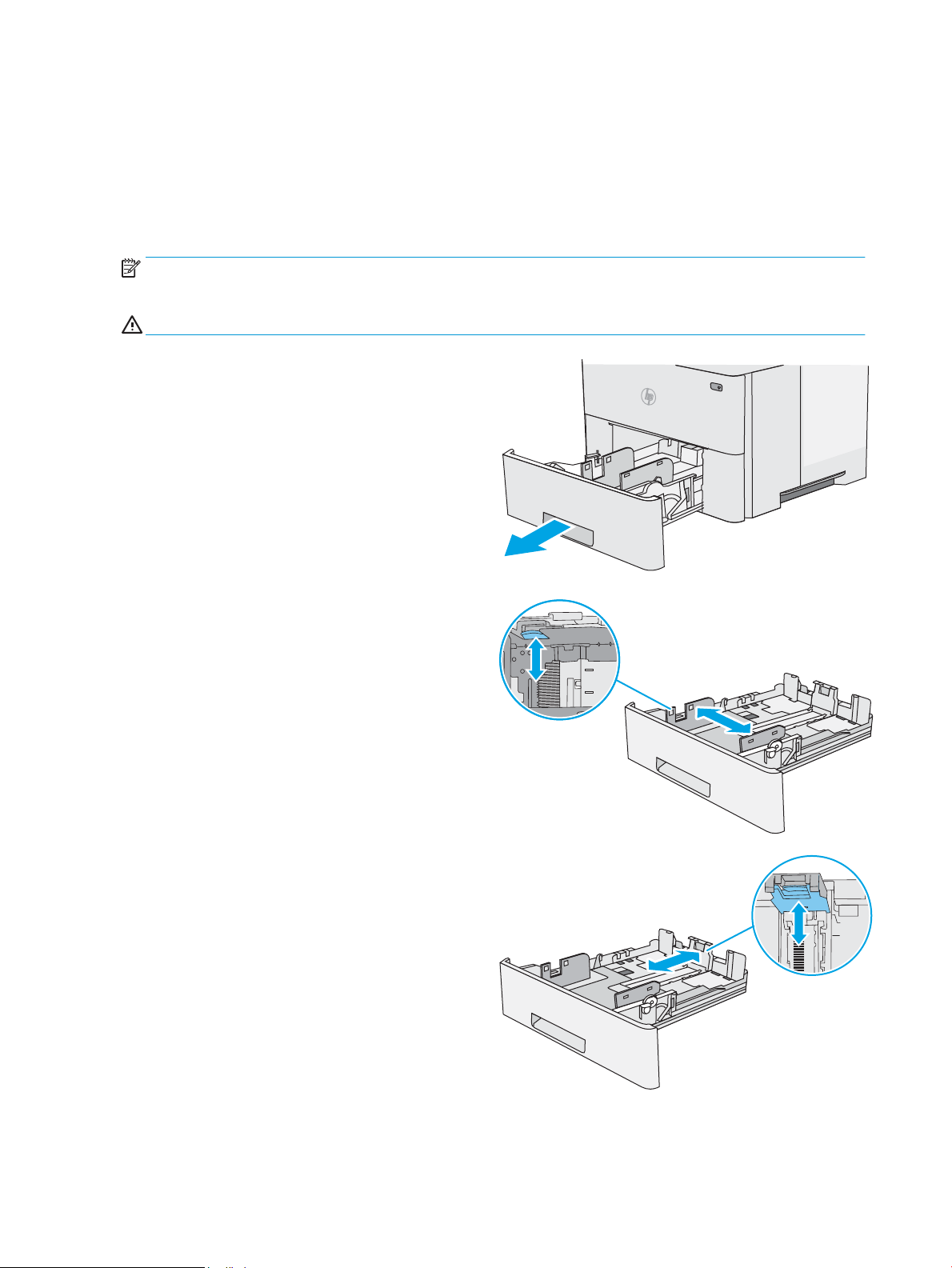
Papier plaatsen in lade 2 en 3
B6
11
14
Inleiding
De volgende informatie beschrijft hoe u papier moet plaatsen in lade 2 en de optionele lade 3 voor 550 vel
(onderdeelnummer F2A72A). Deze optionele lade kan maximaal 550 vel papier met een gewicht van 75 g/m
bevatten.
OPMERKING: De procedure voor het plaatsen van papier is voor de lade 3 voor 550 vel hetzelfde als voor lade
2. Hier wordt alleen lade 2 weergegeven.
VOORZICHTIG: Breid niet meer dan één papierlade tegelijk uit.
1. Open de lade.
OPMERKING: Open de lade niet als deze in
gebruik is.
2. Voordat u papier plaatst, stelt u de
papierbreedtegeleiders in door de vergrendeling
van elk van de geleiders in te drukken en de
geleiders op te schuiven tot het formaat van het
papier dat u gebruikt.
2
3. Stel de papierlengtegeleiders in door de
vergrendeling van de geleider in te drukken en
deze op te schuiven tot het formaat van het papier
dat u gebruikt.
OPMERKING: Wanneer de lade in gebruik is,
verandert de status van de indicator van het
papierformaat van 'A4' in '14'.
16 Hoofdstuk 2 Papierladen NLWW
Page 25

14
4. Als u papier van Legal-formaat in de lade wilt
plaatsen, knijpt u de hendel aan de achterzijde van
de lade dicht (links van het midden), en verlengt u
de lade naar het juiste papierformaat.
OPMERKING: Deze stap is niet van toepassing op
andere papierformaten.
5. Plaats het papier in de lade. Raadpleeg
Afdrukstand van lade 2 en de papierrichting van de
lade voor 550 vel op pagina 17 voor informatie
over de afdrukstand van het papier.
OPMERKING: Verplaatst de papiergeleiders niet
te strak tegen de papierstapel. Pas de
papiergeleiders aan op basis van de inkepingen of
de markeringen in de lade.
OPMERKING: Schuif de papiergeleiders naar het
juiste formaat en plaats niet te veel papier in de
lade om storingen te voorkomen. Let erop dat de
bovenkant van de stapel niet boven de indicator
voor de maximale stapelhoogte uitkomt, zoals
weergegeven in de vergroting in de afbeelding.
6. Sluit de lade.
Afdrukstand van lade 2 en de papierrichting van de lade voor 550 vel
Als u papier gebruikt die een bepaalde afdrukstand vereist, plaatst u dit aan de hand van de informatie in de
volgende tabel.
NLWW Papier plaatsen in lade 2 en 3 17
Page 26

123
123
Papiersoort Enkelzijdig afdrukken Dubbelzijdig afdrukken
Briefpapier, voorbedrukt of geperforeerd. Afdrukzijde beneden
Bovenrand aan voorzijde lade
Afdrukzijde boven
Onderrand aan voorzijde lade
18 Hoofdstuk 2 Papierladen NLWW
Page 27

Enveloppen printen en laden
Inleiding
De volgende informatie beschrijft hoe u enveloppen moet printen en plaatsen. Gebruik alleen lade 1 om op
enveloppen af te drukken. In lade 1 passen 10 enveloppen.
Volg deze stappen om de juiste instellingen te selecteren in de printerdriver voor het printen van enveloppen met
de optie handmatige invoer. Stuur daarna de afdruktaak naar de printer en plaats de enveloppen in de lade.
Enveloppen afdrukken
1. Selecteer de afdrukoptie vanuit het programma.
2. Selecteer de printer in de lijst met printers en klik of tik vervolgens op de knop Eigenschappen of
Voorkeuren om de printerdriver te openen.
OPMERKING: De naam van de knop verschilt per softwareprogramma.
OPMERKING: Als u deze functies wilt openen vanaf een Startscherm in Windows 8 of 8.1, selecteert u
Apparaten, Afdrukken en vervolgens de printer.
3. Klik of tik op het tabblad Papier/Kwaliteit.
4. Selecteer het juiste formaat voor de enveloppen in de vervolgkeuzelijst Papierformaat.
5. Selecteer Envelop in de vervolgkeuzelijst Papiersoort.
6. Selecteer Handmatige invoer in de vervolgkeuzelijst Papierbron.
7. Klik op de knop OK om het dialoogvenster Documenteigenschappen te sluiten.
8. Klik in het dialoogvenster Afdrukken op de knop OK om de taak af te drukken.
Afdrukstand envelop
Plaats enveloppen in lade 1 met de afdrukzijde naar boven, met de
korte frankeerzijde eerst in de printer.
NLWW Enveloppen printen en laden 19
Page 28

20 Hoofdstuk 2 Papierladen NLWW
Page 29

3 Benodigdheden, accessoires en onderdelen
●
Benodigdheden, accessoires en onderdelen bestellen
●
De tonercartridge vervangen
Voor meer informatie:
De volgende informatie is correct op het moment van uitgave. Zie www.hp.com/support/ljM501 voor actuele
informatie.
De uitgebreide Help van HP voor de printer omvat de volgende informatie:
●
Installeren en congureren
●
Leren en gebruiken
●
Problemen oplossen
●
Software- en rmware-updates downloaden
●
Meepraten op ondersteuningsforums
●
Informatie over garantie en wettelijke voorschriften zoeken
NLWW 21
Page 30

Benodigdheden, accessoires en onderdelen bestellen
Bestellen
Benodigdheden en papier bestellen www.hp.com/go/suresupply
Originele onderdelen of accessoires van HP bestellen www.hp.com/buy/parts
Bestellen via service- of ondersteuningsproviders Neem contact op met een erkend service- of ondersteuningspunt
van HP.
Bestellen via de geïntegreerde webserver van HP (EWS) Typ het IP-adres of de hostnaam van de printer in het adres- of
URL-veld van een ondersteunde webbrowser op de computer om
toegang te krijgen tot de webserver. De geïntegreerde webserver
van HP bevat een koppeling naar de SureSupply-website van HP.
Hier vindt u mogelijkheden voor het aanschaen van originele
HP‑benodigdheden.
Benodigdheden en accessoires
Item Omschrijving Cartridgenummer Nummer
Benodigdheden
Originele HP 87A zwarte LaserJettonercartridge
Originele HP 87X zwarte LaserJettonercartridge met hoge capaciteit
Accessoires
Papierinvoerlade voor 1 x 550 vel Optionele papierinvoerlade voor 550
Zwarte tonercartridge met
standaardcapaciteit
Zwarte tonercartridge met hoge
capaciteit
vel
87A CF287A
87X CF287X
Niet van toepassing F2A72A
Zelfreparatie-onderdelen voor de klant
Zelfreparatie-onderdelen voor de klant (CSR, Customer Self-Repair) zijn voor veel HP LaserJet printers
beschikbaar om reparatietijd te verminderen. Ga voor meer informatie over het CSR-programma en de voordelen
naar www.hp.com/go/csr-support en www.hp.com/go/csr-faq.
Echte HP vervangingsonderdelen kunt u bestellen op www.hp.com/buy/parts of door contact op te nemen met
een bevoegde service- of ondersteuningsproviders van HP. Om een onderdeel te bestellen, hebt u een van de
volgende gegevens nodig: onderdeelnummer, serienummer (op de achterkant van de printer), productnummer
of printernaam.
●
Onderdelen die zijn gemarkeerd met Verplicht kunnen door de klant zelf worden geïnstalleerd. U kunt de
reparatie ook laten uitvoeren door servicemedewerkers van HP maar dan worden kosten in rekening
gebracht. Voor deze onderdelen wordt onder uw HP-printergarantie geen ondersteuning ter plekke of
reparatie in de werkplaats aangeboden.
●
Onderdelen die zijn gemarkeerd met Optioneel, kunnen tijdens de garantieperiode van de printer op uw
verzoek zonder bijkomende kosten worden geïnstalleerd door servicemedewerkers van HP.
22 Hoofdstuk 3 Benodigdheden, accessoires en onderdelen NLWW
Page 31

Instructies voor zelf
Artikel Omschrijving
Transferrol-servicekit Vervangende overdrachtsrol Verplicht F2A68-67910
Kit met oppak- en scheidingsrol voor lade 1 Vervangende rollen voor lade 1 Verplicht F2A68-67914
Rollenkit voor lade 2 t/m 3 Vervangende rollen voor lade 2 en 3 Verplicht F2A68-67913
Papierlade voor 1 x 550 vel Vervangende papierinvoerlade Verplicht F2A72-67901
vervangen Nummer
NLWW Benodigdheden, accessoires en onderdelen bestellen 23
Page 32

De tonercartridge vervangen
Inleiding
De volgende informatie biedt gegevens over de tonercartridge voor de printer en instructies om deze te
vervangen.
●
Informatie over tonercartridges
●
De cartridge verwijderen en vervangen
Informatie over tonercartridges
De printer geeft aan wanneer de tonercartridge bijna leeg en vrijwel leeg is. De echte resterende levensduur van
het tonercartridge kan variëren. Zorg dat u een vervangende tonercartridge hebt die u kunt plaatsen wanneer de
afdrukkwaliteit niet meer voldoet.
Blijf met de huidige cartridge afdrukken totdat de afdrukkwaliteit niet meer acceptabel is, zelfs na het opnieuw
verdelen van de toner. Als u de toner opnieuw wilt verdelen, verwijdert u de tonercartridge uit de printer en
schudt u de cartridge horizontaal heen en weer. Raadpleeg de instructies voor het vervangen van de cartridge
voor een grasche weergave. Plaats de tonercartridge opnieuw in de printer en sluit het paneel.
Ga naar HP SureSupply (www.hp.com/go/suresupply) om cartridges aan te schaen of de
cartridgecompatibiliteit van de printer te controleren. Blader naar de onderkant van de pagina en controleer of
land/regio juist is ingesteld.
Item Omschrijving Cartridgenummer Nummer
Originele HP 87A zwarte
LaserJet-tonercartridge
Originele HP 87X zwarte
LaserJet-tonercartridge met
hoge capaciteit
Zwarte tonercartridge met
standaardcapaciteit
Zwarte tonercartridge met hoge
capaciteit
87A CF287A
87X CF287X
OPMERKING: Tonercartridges met hoge capaciteit bevatten meer toner dan standaardcartridges, waardoor er
meer pagina's mee kunnen worden afgedrukt. Ga naar www.hp.com/go/learnaboutsupplies voor meer
informatie.
Verwijder de tonercartridge pas uit de verpakking wanneer u deze gaat vervangen.
VOORZICHTIG: stel de tonercartridge niet langer dan enkele minuten bloot aan licht. Zo voorkomt u
beschadiging van de cartridge. Dek de groene afbeeldingsdrum af als de tonercartridge voor langere tijd uit de
printer wordt verwijderd.
De volgende afbeelding geeft de onderdelen van de tonercartridge weer.
24 Hoofdstuk 3 Benodigdheden, accessoires en onderdelen NLWW
Page 33

1 2
1 Geheugenchip
2 Afbeeldingsdrum
VOORZICHTIG: Raak de afbeeldingsdrum niet aan. Vingerafdrukken kunnen leiden tot kwaliteitsproblemen bij
afdrukken.
VOORZICHTIG: Als er toner op uw kleding komt, veegt u dit af met een droge doek en wast u de kleding in koud
water. Met warm water wordt de toner in de stof opgenomen.
OPMERKING: Op de verpakking van de tonercartridge vindt u informatie over hergebruik van gebruikte
cartridges.
De cartridge verwijderen en vervangen
1. Druk op de ontgrendelknop van de bovenklep aan
de linkerkant van de printer.
NLWW De tonercartridge vervangen 25
Page 34

2. Open de voorklep.
1
3
2
3. Trek de gebruikte tonercartridge aan de greep uit
het apparaat.
4. Haal de nieuwe tonercartridge uit de
beschermende verpakking door de plastic strook
te verwijderen en de verpakking te openen. Bewaar
alle verpakking om de tonercartridge mee te
recyclen.
26 Hoofdstuk 3 Benodigdheden, accessoires en onderdelen NLWW
Page 35

5. Pak het inktpatroon aan beide zijden vast en schud
de cartridge 5-6 maal.
6. Houd de tonercartridge recht voor de sleuf en
schuif de cartridge in de printer.
NLWW De tonercartridge vervangen 27
Page 36

7. Sluit de voorklep.
2
1
8. Stop de gebruikte tonercartridge in de doos waarin
de nieuwe cartridge is geleverd. Zie de bijgesloten
recyclinggids voor informatie over recycling.
In de VS wordt een gefrankeerd etiket in de doos
meegeleverd. Ga voor andere landen/regio's naar
www.hp.com/recycle om een gefrankeerd etiket af
te drukken.
Plak het gefrankeerde etiket op de doos en
retourneer de gebruikte cartridge naar HP voor
recycling.
28 Hoofdstuk 3 Benodigdheden, accessoires en onderdelen NLWW
Page 37

4 Afdrukken
●
Afdruktaken (Windows)
●
Afdruktaken (OS X)
●
Afdruktaken opslaan op een USB-ashstation om later af te drukken
●
Mobiel afdrukken
Voor meer informatie:
De volgende informatie is correct op het moment van uitgave. Zie www.hp.com/support/ljM501 voor actuele
informatie.
De uitgebreide Help van HP voor de printer omvat de volgende informatie:
●
Installeren en congureren
●
Leren en gebruiken
●
Problemen oplossen
●
Software- en rmware-updates downloaden
●
Meepraten op ondersteuningsforums
●
Informatie over garantie en wettelijke voorschriften zoeken
NLWW 29
Page 38

Afdruktaken (Windows)
Afdrukken (Windows)
De volgende procedure beschrijft het standaardafdrukproces voor Windows.
1. Selecteer de afdrukoptie vanuit het programma.
2. Selecteer de printer in de lijst met printers. Als u instellingen wilt wijzigen, klikt of tikt u op de knop
Eigenschappen of Voorkeuren om de printerdriver te openen.
OPMERKING: De naam van de knop verschilt per softwareprogramma.
OPMERKING: Als u deze functies wilt openen vanaf een Startscherm-app in Windows 8 of 8.1, selecteert u
Apparaten, Afdrukken en vervolgens de printer.
OPMERKING: Klik op de knop Help (?) in de printerdriver voor meer informatie.
OPMERKING: De printerdriver kan er anders uitzien dan deze printerdriver, maar de stappen zijn dezelfde.
3. Klik of tik op de tabbladen in de printerdriver om de beschikbare opties te congureren. Stel bijvoorbeeld de
papierrichting in op het tabblad Afwerking en stel papierbron, papiersoort, papierformaat en
kwaliteitsinstellingen in op het tabblad Papier/Kwaliteit.
30 Hoofdstuk 4 Afdrukken NLWW
Page 39

4. Klik of tik op de knop OK om terug te gaan naar het dialoogvenster Afdrukken. Geef op dit scherm het
aantal af te drukken exemplaren op.
5. Klik of tik op de knop OK om de taak af te drukken.
NLWW Afdruktaken (Windows) 31
Page 40

Automatisch dubbelzijdig afdrukken (Windows)
Gebruik deze procedure voor printers met een automatische eenheid voor dubbelzijdig afdrukken. Als er op de
printer geen automatische eenheid voor dubbelzijdig afdrukken is geïnstalleerd of als u op papiersoorten wilt
afdrukken die de eenheid voor dubbelzijdig afdrukken niet ondersteunt, kunt u handmatig dubbelzijdig
afdrukken.
1. Selecteer de afdrukoptie vanuit het programma.
2. Selecteer de printer in de lijst met printers en klik of tik vervolgens op de knop Eigenschappen of
Voorkeuren om de printerdriver te openen.
OPMERKING: De naam van de knop verschilt per softwareprogramma.
OPMERKING: Als u deze functies wilt openen vanaf een Startscherm-app in Windows 8 of 8.1, selecteert u
Apparaten, Afdrukken en vervolgens de printer.
3. Klik of tik op het tabblad Afwerking.
4. Schakel het selectievakje Dubbelzijdig afdrukken in. Klik op de knop OK om het dialoogvenster
Documenteigenschappen te sluiten.
5. Klik in het dialoogvenster Afdrukken op de knop OK om de taak af te drukken.
Handmatig dubbelzijdig afdrukken (Windows)
Gebruik deze procedure voor printers waarop geen automatische eenheid voor dubbelzijdig afdrukken is
geïnstalleerd, of om af te drukken op papier dat de eenheid voor dubbelzijdig afdrukken niet ondersteunt.
1. Selecteer de afdrukoptie vanuit het programma.
2. Selecteer de printer in de lijst met printers en klik of tik vervolgens op de knop Eigenschappen of
Voorkeuren om de printerdriver te openen.
OPMERKING: De naam van de knop verschilt per softwareprogramma.
OPMERKING: Als u deze functies wilt openen vanaf een Startscherm-app in Windows 8 of 8.1, selecteert u
Apparaten, Afdrukken en vervolgens de printer.
3. Klik of tik op het tabblad Afwerking.
4. Schakel het selectievakje Dubbelzijdig afdrukken (handmatig) in. Klik op OK om de eerste zijde van de taak
af te drukken.
5. Haal de afgedrukte stapel uit de uitvoerbak en leg deze in lade 1.
6. Raak, wanneer u hierom wordt gevraagd, de desbetreende knop op het bedieningspaneel aan om door te
gaan.
32 Hoofdstuk 4 Afdrukken NLWW
Page 41
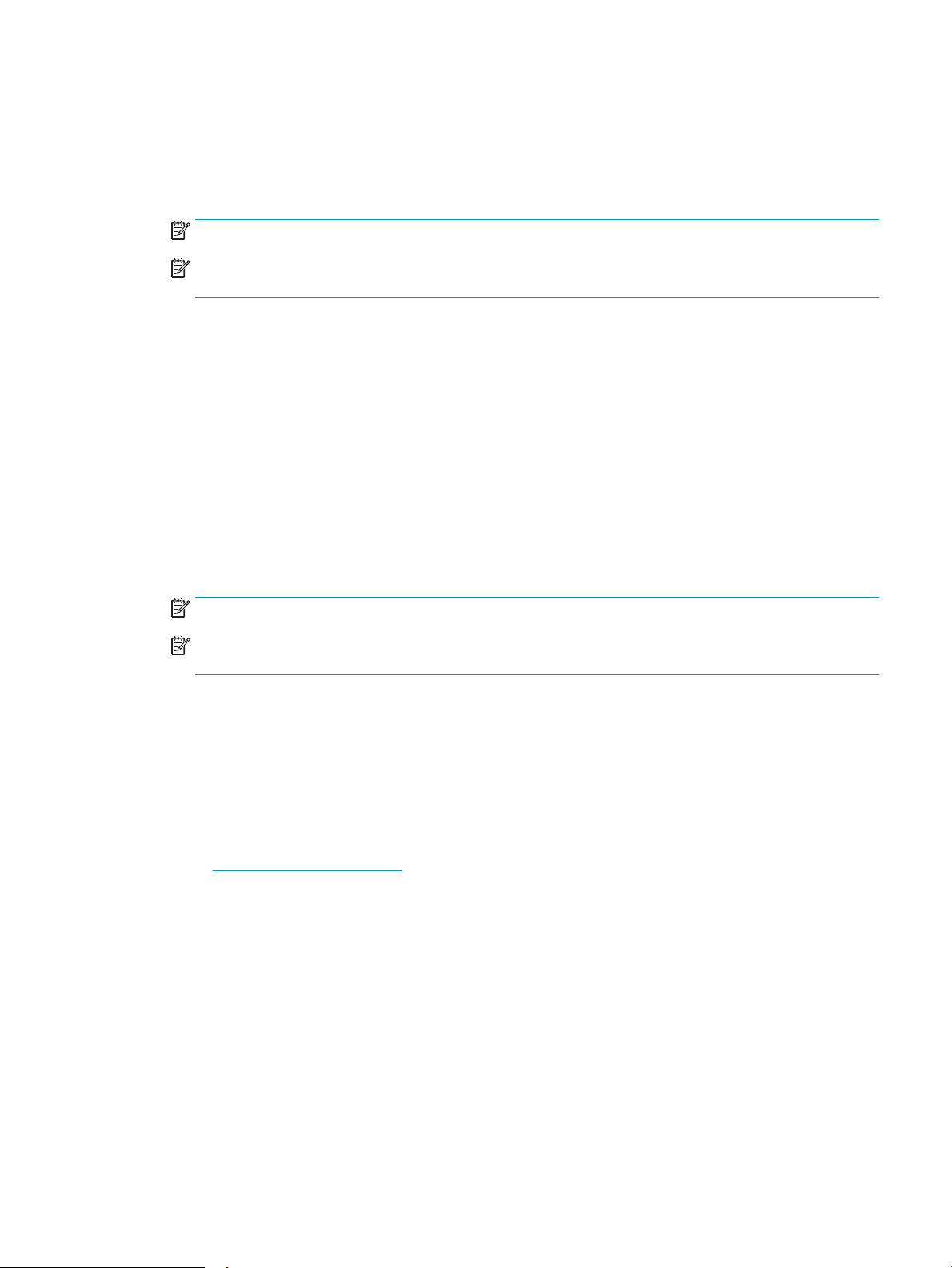
Meerdere pagina's per vel afdrukken (Windows)
1. Selecteer de afdrukoptie vanuit het programma.
2. Selecteer de printer in de lijst met printers en klik of tik vervolgens op de knop Eigenschappen of
Voorkeuren om de printerdriver te openen.
OPMERKING: De naam van de knop verschilt per softwareprogramma.
OPMERKING: Als u deze functies wilt openen vanaf een Startscherm-app in Windows 8 of 8.1, selecteert u
Apparaten, Afdrukken en vervolgens de printer.
3. Klik of tik op het tabblad Afwerking.
4. Selecteer het aantal pagina's per vel in het vervolgkeuzemenu Pagina's per vel.
5. Selecteer de juiste opties voor Paginaranden afdrukken, Paginavolgorde en Afdrukstand. Klik op de knop
OK om het dialoogvenster Documenteigenschappen te sluiten.
6. Klik in het dialoogvenster Afdrukken op de knop OK om de taak af te drukken.
De papiersoort selecteren (Windows)
1. Selecteer de afdrukoptie vanuit het programma.
2. Selecteer de printer in de lijst met printers en klik of tik vervolgens op de knop Eigenschappen of
Voorkeuren om de printerdriver te openen.
OPMERKING: De naam van de knop verschilt per softwareprogramma.
OPMERKING: Als u deze functies wilt openen vanaf een Startscherm-app in Windows 8 of 8.1, selecteert u
Apparaten, Afdrukken en vervolgens de printer.
3. Klik of tik op het tabblad Papier/Kwaliteit.
4. In de vervolgkeuzelijst Papiersoort selecteert u de papiersoort die u gebruikt. Klik vervolgens op OK.
5. Klik op de knop OK om het dialoogvenster Documenteigenschappen te sluiten. Klik in het dialoogvenster
Afdrukken op de knop OK om de taak af te drukken.
Overige afdruktaken
Ga naar www.hp.com/support/ljM501.
Er zijn instructies beschikbaar voor het uitvoeren van specieke afdruktaken afdrukken, zoals:
●
Afdruksnelkoppelingen of voorinstellingen maken en gebruiken
●
Selecteer het papierformaat of gebruik een aangepast papierformaat
●
Afdrukstand maken
●
Een brochure maken
●
Een document schalen zodat het past op een bepaald papierformaat
●
De eerste of laatste pagina's van het document op ander papier afdrukken
●
Watermerken op een document afdrukken
NLWW Afdruktaken (Windows) 33
Page 42

Afdruktaken (OS X)
Afdrukken (OS X)
De volgende procedure beschrijft het standaardafdrukproces voor OS X.
1. Klik op de optie Afdrukken in het menu Bestand.
2. Selecteer de printer.
3. Klik op Details weergeven of Exemplaren en pagina's en selecteer vervolgens andere menu's om de
afdrukinstellingen aan te passen.
OPMERKING: De naam van het item verschilt per softwareprogramma.
4. Klik op de knop Afdrukken.
Automatisch dubbelzijdig afdrukken (OS X)
OPMERKING: Deze informatie heeft betrekking op printer die beschikken over een automatische eenheid voor
dubbelzijdig afdrukken.
OPMERKING: Deze functie is beschikbaar als u de HP-printerdriver installeert. Mogelijk is de functie niet
beschikbaar als u AirPrint gebruikt.
1. Klik op de optie Afdrukken in het menu Bestand.
2. Selecteer de printer.
3. Klik op Details weergeven of Exemplaren en pagina's en klik vervolgens op het menu Lay-out.
OPMERKING: De naam van het item verschilt per softwareprogramma.
4. Selecteer een bindoptie in de vervolgkeuzelijst Dubbelzijdig.
5. Klik op de knop Afdrukken.
Handmatig dubbelzijdig afdrukken (OS X)
OPMERKING: Deze functie is beschikbaar als u de HP-printerdriver installeert. Mogelijk is de functie niet
beschikbaar als u AirPrint gebruikt.
1. Klik op de optie Afdrukken in het menu Bestand.
2. Selecteer de printer.
3. Klik op Details weergeven of Exemplaren en pagina's en klik vervolgens op het menu Handmatig
dubbelzijdig.
OPMERKING: De naam van het item verschilt per softwareprogramma.
4. Klik op het vak Handmatig dubbelzijdig en selecteer een bindoptie.
5. Klik op de knop Afdrukken.
6. Ga naar de printer en verwijder alle lege vellen uit lade 1.
34 Hoofdstuk 4 Afdrukken NLWW
Page 43

7. Haal de bedrukte stapel uit de uitvoerbak en plaats die met de bedrukte zijde omlaag in de invoerlade.
8. Raak, wanneer u hierom wordt gevraagd, de desbetreende knop op het bedieningspaneel aan om door te
gaan.
Meerdere pagina's per vel afdrukken (OS X)
1. Klik op de optie Afdrukken in het menu Bestand.
2. Selecteer de printer.
3. Klik op Details weergeven of Exemplaren en pagina's en klik vervolgens op het menu Lay-out.
OPMERKING: De naam van het item verschilt per softwareprogramma.
4. Selecteer in de vervolgkeuzelijst Pagina's per vel het aantal pagina's dat u op elk vel wilt afdrukken.
5. Selecteer in het gedeelte Lay-outrichting de volgorde en positie van de pagina's op het vel.
6. Selecteer in het menu Randen het soort rand dat u rond elke pagina op het vel wilt afdrukken.
7. Klik op de knop Afdrukken.
De papiersoort selecteren (OS X)
1. Klik op de optie Afdrukken in het menu Bestand.
2. Selecteer de printer.
3. Klik op Details weergeven of Exemplaren en pagina's en klik vervolgens op het menu Afdrukmateriaal en
kwaliteit of het menu Papier/kwaliteit.
OPMERKING: De naam van het item verschilt per softwareprogramma.
4. Selecteer in de opties Media en kwaliteit of Papier/kwaliteit .
OPMERKING: Deze lijst bevat de hoofdset met beschikbare opties. Sommige opties zijn niet beschikbaar
op alle printers.
●
Afdrukmateriaal: Selecteer de optie voor de papiersoort voor de afdruktaak.
●
Afdrukkwaliteit: Selecteer het resolutieniveau voor de afdruktaak.
●
Rand-tot-rand afdrukken: Selecteer deze optie om dicht tegen de randen van het papier af te
drukken.
●
EconoMode: Selecteer deze optie om toner te besparen als u conceptversies van documenten afdrukt.
5. Klik op de knop Afdrukken.
Overige afdruktaken
Ga naar www.hp.com/support/ljM501.
Er zijn instructies beschikbaar voor het uitvoeren van specieke afdruktaken afdrukken, zoals:
●
Afdruksnelkoppelingen of voorinstellingen maken en gebruiken
●
Selecteer het papierformaat of gebruik een aangepast papierformaat
NLWW Afdruktaken (OS X) 35
Page 44

●
Afdrukstand maken
●
Een brochure maken
●
Een document schalen zodat het past op een bepaald papierformaat
●
De eerste of laatste pagina's van het document op ander papier afdrukken
●
Watermerken op een document afdrukken
36 Hoofdstuk 4 Afdrukken NLWW
Page 45
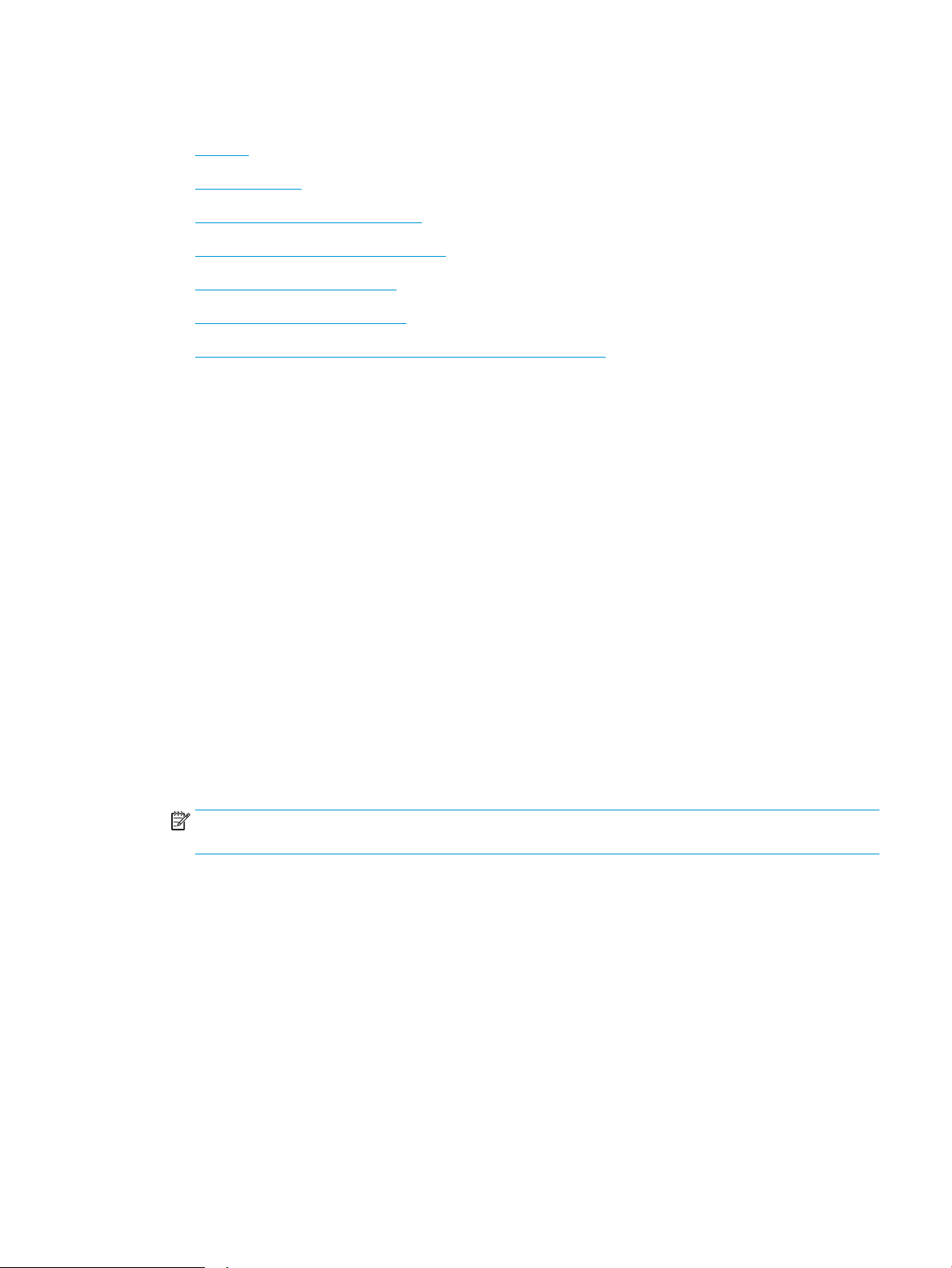
Afdruktaken opslaan op een USB-ashstation om later af te drukken
●
Inleiding
●
Voordat u begint
●
De printer voor taakopslag instellen
●
Een opgeslagen taak maken (Windows)
●
Een opgeslagen taak afdrukken
●
Een opgeslagen taak verwijderen
●
Informatie die naar de printer is verzonden voor de boekhouding
Inleiding
Dit gedeelte biedt procedures voor het maken en afdrukken van documenten die zijn opgeslagen op het USB-
ashstation. Deze taken kunnen op een later tijdstip worden afgedrukt.
Voordat u begint
Voor de taakopslagfunctie moet aan de volgende vereisten worden voldaan:
●
Een speciaal USB 2.0-ashstation met ten minste 16 GB vrije ruimte moet zijn geïnstalleerd in de host USBpoort aan de achterzijde. Dit USB-ashstation bevat de opgeslagen taken die naar de printer zijn gestuurd.
Als dit USB-ashstation uit de printer wordt verwijderd, wordt de taakopslagfunctie uitgeschakeld.
●
Als u een HP Universal Print Driver (UPD) gebruikt, moet u UPD-versie 5.9.0 of nieuwer gebruiken.
De printer voor taakopslag instellen
Voer de volgende procedures uit om de taakopslagfunctie van de printer in te schakelen.
Stap één: Een USB-ashstation installeren
1. Zoek de host USB-poort aan de achterzijde.
OPMERKING: Bij sommige modellen is de host USB-poort aan de achterzijde bedekt. Verwijder de klep
van de host USB-poort aan de achterzijde voordat u verdergaat.
NLWW Afdruktaken opslaan op een USB-ashstation om later af te drukken 37
Page 46

2. Plaats het USB-ashstation in de host USB-poort aan de achterzijde.
Het bedieningspaneel toont het bericht Druk op OK om een USB-drive te formatteren voor taakopslag.
3. Druk op OK en volg de instructies op het bedieningspaneel voor het voltooien van de procedure.
Stap twee: De printerdriver bijwerken
De printerdriver bijwerken in Windows
1. Klik op de knop Start en vervolgens op Apparaten en printers.
2. Klik met de rechtermuisknop op de naam van de HP-printer en selecteer Printereigenschappen.
3. Selecteer in het dialoogvenster Eigenschappen het tabblad Apparaatinstellingen.
4. Selecteer Nu bijwerken en klik op OK. De printerdriver wordt bijgewerkt.
De bijgewerkte-printerdriver bevat het tabblad Taakopslag.
Een opgeslagen taak maken (Windows)
Sla taken op het USB-ashstation op voor privé- of vertraagde afdrukken.
OPMERKING: De printerdriver kan er anders uitzien dan deze printerdriver, maar de stappen zijn dezelfde.
1. Selecteer de afdrukoptie vanuit het programma.
38 Hoofdstuk 4 Afdrukken NLWW
Page 47

2. Selecteer de printer in de lijst met printers en selecteer vervolgens Eigenschappen of Voorkeuren (de naam
varieert per programma).
OPMERKING: De naam van de knop verschilt per softwareprogramma.
OPMERKING: Als u deze functies wilt openen vanaf een startschermapp in Windows 8 of 8.1, selecteert u
Apparaten, Afdrukken en vervolgens de printer.
3. Klik op het tabblad Taakopslag.
4. Selecteer een optie voor Modus Taakopslag.
Modus Omschrijving Met pincode beveiligd Verwijderen van taak
Controleren en vasthouden Druk de eerste pagina van een
document af om de
afdrukkwaliteit te controleren
en druk vervolgens de rest van
het document af via het
bedieningspaneel van de
printer.
Nee Automatisch nadat de taak is
afgedrukt of wanneer de
taakopslaglimiet is bereikt.
NLWW Afdruktaken opslaan op een USB-ashstation om later af te drukken 39
Page 48

Modus Omschrijving Met pincode beveiligd Verwijderen van taak
Persoonlijke taak De taak wordt pas afgedrukt
wanneer u dit aangeeft op het
bedieningspaneel van de
printer.
In deze taakopslagmodus kunt
u een van de opties voor Taak
privé/beveiligd maken
selecteren:
●
Als u een pincode aan de
taak toewijst, moet u de
vereiste pincode in het
bedieningspaneel
opgeven.
●
Als u de taak beveiligt,
moet u de vereiste
pincode invoeren op het
bedieningspaneel.
De afdruktaak wordt na het
afdrukken uit het geheugen
gewist en gaat verloren als de
stroom naar de printer wordt
uitgeschakeld.
Snelkopie Het gewenste aantal
exemplaren van een taak
wordt afgedrukt en een
exemplaar van de taak wordt
opgeslagen in het geheugen
van de printer, zodat u de taak
later nogmaals kunt
afdrukken.
Ja (optioneel) Automatisch nadat de taak is
afgedrukt of wanneer de
taakopslaglimiet is bereikt.
Nee Handmatig
Opgeslagen taak Sla een taak op een USB-
5. Als u een aangepaste gebruikersnaam of taaknaam wilt gebruiken,klikt u op de knop Aangepast en voert u
de gebruikersnaam of taaknaam in.
Selecteer welke optie u wilt gebruiken als er al een andere taak bestaat met dezelfde naam:
●
Taaknaam + (1-99) gebruiken: Voeg een uniek nummer toe aan het einde van de taaknaam.
●
Bestaand bestand vervangen: Overschrijf de bestaande opgeslagen taak met de nieuwe taak.
6. Klik op de knop OK om het dialoogvenster Documenteigenschappen te sluiten. Klik in het dialoogvenster
Afdrukken op de knop OK om de taak af te drukken.
Een opgeslagen taak afdrukken
Volg de volgende procedure om een taak af te drukken die is opgeslagen op het USB-ashstation.
1. Druk op de knop OK op het bedieningspaneel van de printer.
2. Scrol naar Opgeslagen taken en selecteer deze optie.
Ja (optioneel) Handmatig
ashstation op en sta andere
gebruikers toe de taak af te
drukken.
40 Hoofdstuk 4 Afdrukken NLWW
Page 49

3. Selecteer een gebruikersnaam in de lijst Taakmappen . Er wordt een lijst weergegeven met opgeslagen
taken onder die gebruikersnaam.
4. Selecteer de naam van de taak. Als de taak privé of beveiligd is, geeft u de pincode op.
5. Gebruik de pijlknoppen om de optie Kopieën te selecteren en druk vervolgens op OK.
6. Voer het aantal exemplaren in en druk vervolgens op de knop OK.
7. Gebruik de pijlknoppen om de optie Afdrukken te selecteren en druk vervolgens op OK.
Een opgeslagen taak verwijderen
Wanneer u een opgeslagen taak naar het USB-ashstation stuurt, overschrijft de printer alle voorgaande taken
met dezelfde gebruiker- en taaknaam. Als het USB-ashstation vol is, verschijnt het bericht Geen geheugen
meer op het bedieningspaneel van de printer en moeten bestaande opgeslagen taken worden verwijderd
voordat extra afdruktaken kunnen worden opgeslagen.
Volg deze procedure om een op het USB-ashstation opgeslagen taak te verwijderen.
1. Druk op de knop OK op het bedieningspaneel van de printer.
2. Scrol naar Opgeslagen taken en selecteer deze optie.
3. Selecteer een gebruikersnaam in de lijst Taakmappen . Er wordt een lijst weergegeven met opgeslagen
taken onder die gebruikersnaam.
4. Selecteer de naam van de taak. Als de taak privé of beveiligd is, geeft u de pincode op.
5. Gebruik de pijlknoppen om de optie Verwijderen te selecteren en druk vervolgens op OK. Druk nogmaals op
de knop OK om de taak te verwijderen.
Informatie die naar de printer is verzonden voor de boekhouding
Afdruktaken die worden verzonden vanaf stuurprogramma's op de client (bijv. pc) kunnen persoonlijke informatie
verzenden naar apparaten voor afdrukken en beeldverwerking van HP. Dit kan onder andere de gebruikersnaam
zijn en de naam van de client waar de taak vandaan komt. Deze informatie kan, afhankelijk van de instellingen
die de beheerder van het afdrukapparaat heeft bepaald, worden gebruikt voor de boekhouding. Deze informatie
kan ook met de taak worden opgeslagen op het apparaat voor massaopslag (bijv. schijfstation) van het
afdrukapparaat als u de taakopslagfunctie gebruikt.
NLWW Afdruktaken opslaan op een USB-ashstation om later af te drukken 41
Page 50

Mobiel afdrukken
Inleiding
HP biedt diverse mobiele en ePrint-oplossingen voor gemakkelijk afdrukken naar een HP-printer vanaf een
laptop, tablet, smartphone of ander mobiel apparaat. Ga naar www.hp.com/go/LaserJetMobilePrinting om de
volledige lijst te zien en te bepalen wat de beste keuze is.
●
HP ePrint via email
●
HP ePrint-software
●
AirPrint
●
Google Cloudprinter
●
Android-geïntegreerd afdrukken
HP ePrint via email
Gebruik HP ePrint om documenten af te drukken door ze als e-mailbijlage vanaf een willekeurig apparaat met
een e-mailfunctie naar het e-mailadres van de printer te sturen.
OPMERKING: U dient mogelijk de printer bij het werken om deze functie te gebruiken.
Voor het gebruik van HP ePrint moet de printer aan deze eisen voldoen:
●
De printer moet zijn verbonden met een vast of draadloos netwerk en over een internetverbinding
beschikken.
●
HP Webservices moet zijn ingeschakeld op de printer en de printer moet zijn geregistreerd bij HP
Connected.
Volg deze procedure om HP-webservices in te schakelen en u te registreren bij HP Connected:
1. Druk op de knop OK op het bedieningspaneel van de printer. Open het menu Netwerkinstellingen en
selecteer IP-adres weergeven om het IP-adres of de hostnaam weer te geven.
2. Open een internetbrowser en voer in de adresregel het IP-adres of de hostnaam in zoals die wordt
weergegeven op het bedieningspaneel van de printer. Druk op de toets Enter op het toetsenbord van
de pc. De geïntegreerde webserver wordt geopend.
OPMERKING: Als de webbrowser een bericht weergeeft dat toegang tot de website mogelijk niet
veilig is, selecteert u de optie om door te gaan naar de website. Toegang tot deze website zal de
computer niet beschadigen.
3. Klik op het tabblad HP Webservices en vervolgens op Inschakelen. De printer schakelt Webservices in
en drukt vervolgens een informatiepagina af.
Op de informatiepagina staat de printercode die u gebruikt om de HP printer bij HP Connected te
registreren.
4. Ga naar www.hpconnected.com om een HP ePrint-account te maken en voltooi het installatieproces.
42 Hoofdstuk 4 Afdrukken NLWW
Page 51

HP ePrint-software
Met de HP ePrint-software kunt u vanaf een Windows- of Mac-desktop of laptop gemakkelijk afdrukken naar een
printer met HP ePrint-functionaliteit. Met deze software kunt u gemakkelijk de printers met HP ePrintfunctionaliteit vinden die zijn geregistreerd bij uw HP Connected-account. De beoogde HP-printer kan zich op het
kantoor of op een andere locatie waar ook ter wereld bevinden.
●
Windows: Nadat u de software hebt geïnstalleerd, kiest u in de toepassing die u op dat moment gebruikt de
optie Afdrukken en selecteert u vervolgens HP ePrint in de lijst met geïnstalleerde printers. Klik op de knop
Eigenschappen als u de afdrukopties wilt congureren.
●
OS X: Na de installatie van de software, selecteert u Bestand, Afdrukken. Selecteer vervolgens de pijl naast
PDF (in de linkerbenedenhoek van het driverscherm). Selecteer HP ePrint.
In Windows biedt de HP ePrint-software ondersteuning voor afdrukken via TCP/IP op lokale printers op het
netwerk (LAN of WAN) die UPD PostScript® ondersteunen.
Windows en OS X bieden beide ondersteuning voor afdrukken via IPP voor printers die op een LAN- of WANnetwerk zijn aangesloten en ePCL ondersteunen.
Windows en Mac ondersteunen ook het afdrukken van PDF-documenten naar openbare afdruklocaties en het
afdrukken met HP ePrint via e-mail in de cloud.
AirPrint
Ga naar www.hp.com/go/eprintsoftware als u drivers wilt downloaden of meer informatie wilt lezen.
OPMERKING: De HP ePrint-software voor Mac is een PDF-workowprogramma en technisch gezien geen
printerdriver.
OPMERKING: HP ePrint-software biedt geen ondersteuning voor afdrukken via USB.
Direct afdrukken met AirPrint van Apple wordt ondersteund op iOS 4.2 en later en op Mac-computers met OS X
10.7 Lion en nieuwer. Gebruik AirPrint om direct op de printer af te drukken vanaf een iPad, iPhone (3GS of later),
of iPod touch (derde generatie of later) in de volgende mobiele toepassingen:
●
Mail
●
Foto's
●
Safari
●
iBooks
●
Externe toepassingen selecteren.
OPMERKING: Controleer voordat u AirPrint met een USB-verbinding gaat gebruiken eerst het versienummer.
AirPrint versie 1.3 en eerder ondersteunen geen USB-verbindingen.
Google Cloudprinter
Google Cloudprinter is een mobiele afdrukoplossing die beschikbaar is voor personen met een Gmail-account.
Hiermee kunt u via het web afdrukken naar printers, inclusief vanaf uw telefoon of tablet.
Voor meer informatie gaat u naar www.google.com/cloudprint/learn/printers.html en selecteer vervolgens de
HP-koppeling.
NLWW Mobiel afdrukken 43
Page 52

Android-geïntegreerd afdrukken
Met de afdrukoplossing van HP voor Android en Kindle kunnen mobiele apparaten automatisch HP-printers in
een netwerk zoeken en hiermee afdrukken.
De printer moet verbonden zijn met hetzelfde netwerk (subnet) als waarmee het Android-apparaat is
verbonden.
De afdrukoplossingen van HP zijn geïntegreerd in sommige Android- en Kindle-apparaten en beschikbaar voor
andere apparaten op: play.google.com.
Ga voor meer informatie over het gebruik van de in Android geïntegreerde afdrukoplossing en over welke
Android-apparaten worden ondersteund naar www.hp.com/go/LaserJetMobilePrinting.
44 Hoofdstuk 4 Afdrukken NLWW
Page 53

5 De printer beheren
●
Toepassingen van HP Webservices gebruiken
●
Het verbindingstype van de printer wijzigen (Windows)
●
Geavanceerde conguratie met de geïntegreerde webserver van HP (EWS) en HP Device Toolbox (Windows)
●
Geavanceerde conguratie met HP Utility voor OS X
●
IP-netwerkinstellingen congureren
●
Functies voor beveiliging van de printer
●
Instellingen voor energiebesparing
●
HP Web Jetadmin
●
De rmware bijwerken
Voor meer informatie:
De volgende informatie is correct op het moment van uitgave. Zie www.hp.com/support/ljM501 voor actuele
informatie.
De uitgebreide Help van HP voor de printer omvat de volgende informatie:
●
Installeren en congureren
●
Leren en gebruiken
●
Problemen oplossen
●
Software- en rmware-updates downloaden
●
Meepraten op ondersteuningsforums
●
Informatie over garantie en wettelijke voorschriften zoeken
NLWW 45
Page 54

Toepassingen van HP Webservices gebruiken
Toepassingen van HP Web Services bieden nuttige content die automatisch van het internet naar de printer kan
worden gedownload. Kies uit verschillende toepassingen waaronder nieuws, kalenders, formulieren en
cloudopslag van documenten.
Om deze toepassingen te activeren en de downloads de plannen, gaat u naar de HP Connected-website op
www.hpconnected.com
OPMERKING: De printer moet zijn verbonden met een netwerk en over een internetverbinding beschikken om
deze functie te kunnen gebruiken. HP-webservices dient te zijn ingeschakeld op de printer.
Webservices activeren
1. Druk op de knop OK op het bedieningspaneel.
2. Selecteer HP Web Services en druk op de knop OK.
3. Selecteer Webservices inschakelen en druk op de knop OK.
46 Hoofdstuk 5 De printer beheren NLWW
Page 55
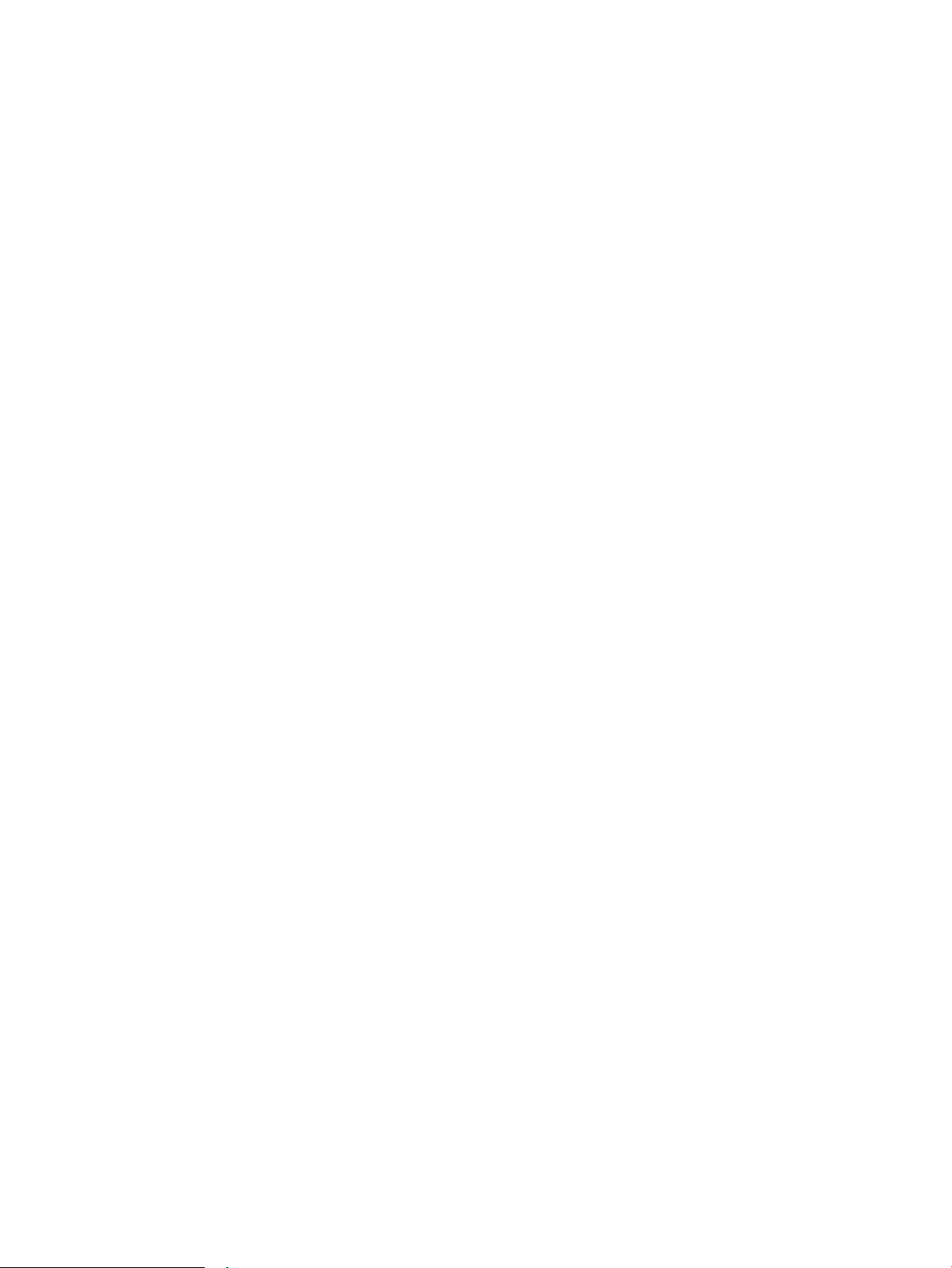
Het verbindingstype van de printer wijzigen (Windows)
Indien u de printer niet hoeft te gebruiken en u de manier waarop het is aangesloten wilt wijzigen, kunt u de
snelkoppeling Uw HP apparaat opnieuw congureren op uw computer gebruiken om de verbinding in te wijzigen.
Zo kunt u bijvoorbeeld de printer opnieuw congureren om een ander draadloos adres te gebruiken, verbinding
te maken met een bekabeld of een draadloos netwerk of over te schakelen van een netwerkverbinding naar een
USB-verbinding. U kunt de conguratie wijzigen zonder de printer-cd-rom te plaatsen. Nadat u het type
verbinding hebt geselecteerd dat u wilt instellen, gaat het programma rechtstreeks naar dat gedeelte van de
installatieprocedure dat moet worden aangepast.
NLWW Het verbindingstype van de printer wijzigen (Windows) 47
Page 56

Geavanceerde conguratie met de geïntegreerde webserver van HP
(EWS) en HP Device Toolbox (Windows)
Met de geïntegreerde webserver van HP kunt u via de computer afdrukfuncties beheren in plaats van via het
bedieningspaneel van de printer.
●
Printerstatusinformatie bekijken
●
De resterende levensduur van de benodigdheden bepalen en nieuwe benodigdheden bestellen
●
De conguratie van de laden weergeven en wijzigen
●
De menuconguratie van het bedieningspaneel van de printer bekijken en wijzigen
●
Interne pagina's weergeven en afdrukken
●
Meldingen ontvangen over gebeurtenissen met betrekking tot de printer en de benodigdheden
●
De netwerkconguratie bekijken en wijzigen
De geïntegreerde webserver van HP is beschikbaar wanneer de printer is aangesloten op een IP-netwerk. De
geïntegreerde webserver van HP biedt geen ondersteuning voor IPX-printeraansluitingen. U hebt geen toegang
tot internet nodig om de geïntegreerde webserver van HP te kunnen openen en gebruiken.
Wanneer de printer is aangesloten op het netwerk, is de geïntegreerde webserver van HP automatisch
beschikbaar.
OPMERKING: HP Device Toolbox is software die wordt gebruikt om verbinding te maken met de geïntegreerde
webserver van HP wanneer de printer via USB is aangesloten op een computer. Deze software is alleen
beschikbaar als u een volledige installatie hebt uitgevoerd wanneer de printer op de computer is aangesloten.
Sommige functies zijn mogelijk niet beschikbaar, afhankelijk van hoe de printer is aangesloten.
OPMERKING: De geïntegreerde webserver van HP is niet toegankelijk buiten de netwerkrewall.
Methode een: De geïntegreerde webserver van HP (EWS) openen vanuit het menu Start
1. Klik op de knop Start en vervolgens op Programma's.
2. Klik op uw HP printergroep en vervolgens op het item HP Device Toolbox.
Methode twee: De geïntegreerde webserver van HP (EWS) openen vanuit een webbrowser
1. Druk op de knop OK op het bedieningspaneel van de printer. Open het menu Netwerkinstellingen en
selecteer IP-adres weergeven om het IP-adres of de hostnaam weer te geven.
2. Open een internetbrowser en voer in de adresregel het IP-adres of de hostnaam in zoals die wordt
weergegeven op het bedieningspaneel van de printer. Druk op de toets Enter op het toetsenbord van de pc.
De geïntegreerde webserver wordt geopend.
OPMERKING: Als de webbrowser een bericht weergeeft dat toegang tot de website mogelijk niet veilig is,
selecteert u de optie om door te gaan naar de website. Toegang tot deze website zal de computer niet
beschadigen.
48 Hoofdstuk 5 De printer beheren NLWW
Page 57
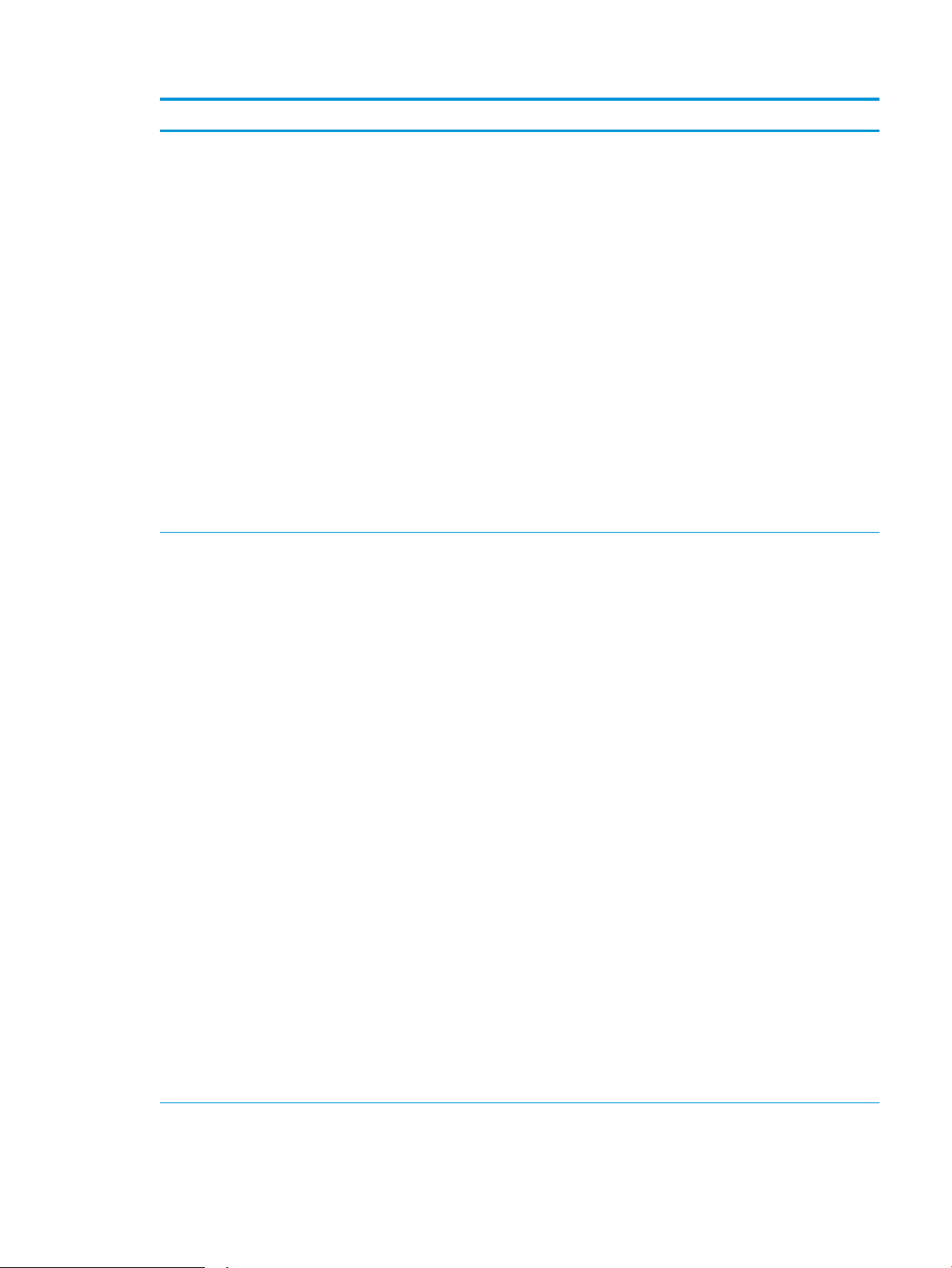
Tabblad of gebied Omschrijving
Het tabblad Home
Hier vindt u informatie over de printer,
de status en de conguratie.
Tabblad Systeem
Hiermee kunt u de printer vanaf uw
computer congureren.
●
Apparaatstatus: Hiermee geeft u de status van de printer weer en het geschatte percentage
resterende levensduur van benodigdheden van HP.
●
Status benodigdheden: Toont de geschatte resterende levensduur van benodigdheden van
HP in procenten. De werkelijke resterende levensduur van benodigdheden kan variëren.
Zorg dat u vervangende benodigdheden hebt die u kunt plaatsen wanneer de
afdrukkwaliteit niet meer voldoet. De cartridge hoeft alleen te worden vervangen, als de
afdrukkwaliteit niet langer acceptabel is.
●
Apparaatconguratie: Hier vindt u informatie die op de conguratiepagina van de printer
wordt weergegeven.
●
Netwerkoverzicht: Hier vindt u informatie over de netwerkconguratiepagina van de printer.
●
Rapporten: Hiermee drukt u de door de printer gegenereerde conguratiepagina en
statuspagina voor benodigdheden af.
●
Log taakopslag: Toont een overzicht van alle taken die in het USB-ashstation zijn
opgeslagen.
●
Logboek kleurgebruik: Toont een overzicht van kleurtaken van de printer.
(Alleen voor kleurenprinters)
●
Logbestand: Hierin staan alle printergebeurtenissen en -fouten.
●
Apparaatgegevens: Biedt basisinformatie over de printer en het bedrijf.
●
Papierinstellingen: Hiermee wijzigt u de standaardpapierverwerkingsinstellingen van de
printer.
●
Afdrukkwaliteit: Hiermee wijzigt u de standaardinstellingen voor de afdrukkwaliteit van de
printer.
●
Energie-instellingen: Hiermee wijzigt u de standaardtijden voor het activeren van de
sluimermodus of automatisch uitschakelen.
●
Taakopslag instellen: Gebruik de volgende taakopslaginstellingen voor de printer.
●
Afdrukdichtheid: Hiermee kunt u de afdrukdichtheid van contrasten, accenten, middentinten
en schaduwen wijzigen.
●
Papiersoorten: Hiermee kunt u afdrukmodi congureren die overeenkomen met de door de
printer geaccepteerde papiersoorten.
●
Systeeminstellingen: Hiermee wijzigt u de standaardsysteeminstellingen van de printer.
●
Instellingen benodigdheden: Wijzig de instellingen voor waarschuwingen Cartridge bijna
leeg en overige informatie voor benodigdheden.
●
Service: Hiermee voert u de schoonmaakprocedure van de printer uit.
●
Opslaan en herstellen: Hier kunt u de huidige instellingen voor de printer opslaan in een
bestand op de computer. Gebruik dit bestand om dezelfde instellingen in een andere printer
te laden of de instellingen op een later tijdstip te herstellen op deze printer.
●
Beheer: Hiermee kunt u het wachtwoord van de printer instellen of wijzigen. Schakel
printerfuncties in of uit.
OPMERKING: Het tabblad Systeem kan met een wachtwoord worden beveiligd. Als dit printer op
een netwerk is aangesloten, moet u eerst contact opnemen met de systeembeheerder voordat u
de instellingen op dit tabblad wijzigt.
NLWW Geavanceerde conguratie met de geïntegreerde webserver van HP (EWS) en HP Device Toolbox (Windows) 49
Page 58

Tabblad of gebied Omschrijving
Tabblad Afdrukken
Hiermee kunt u
standaardafdrukinstellingen wijzigen
vanaf uw computer.
Tabblad Fax
(Alleen faxprinters)
Tabblad Scannen
(Alleen MFP-printers)
●
Afdrukken: Hier kunt u de standaardafdrukinstellingen van de printer wijzigen, zoals het
aantal exemplaren en de afdrukstand. Deze opties zijn tevens beschikbaar op het
bedieningspaneel.
●
PCL5c: Hier kunt u de PCL5c-instellingen weergeven en wijzigen.
●
PostScript: De functie Print PS-fouten in- of uitschakelen.
●
Ontvangstopties: Hiermee regelt u hoe de printer omgaat met binnenkomende faxen.
●
Telefoonboek: Hiermee kunt u nummers aan het telefoonboek voor de fax toevoegen of
verwijderen.
●
Lijst ongewenste faxen: Hiermee blokkeert u faxnummers die geen faxen naar de printer
mogen sturen.
●
Faxactiviteitenlog: Hiermee bekijkt u de recente faxactiviteiten van de printer.
Hiermee congureert u de functies Scannen naar netwerkmap en Scannen naar e-mail.
●
Netwerkmap instellen: Hiermee congureert u mappen in het netwerk waar gescande
bestanden in kunnen worden opgeslagen.
●
Instellingen scannen naar e-mail: Hiermee begint u het proces om de functie Scannen naar
e-mail in te stellen.
●
Uitgaande e-mailproelen: Hiermee stelt u een e-mailadres in dat als uitgaand adres wordt
gebruikt voor alle e-mails die vanaf de printer worden verzonden.
●
Conguratie van standaard-SMTP: Hiermee congureert u de SMTP-serverinformatie.
●
Adresboek e-mail: Hiermee kunt u adressen aan het e-mailadresboek toevoegen of
verwijderen.
●
Instellingen voor netwerkcontacten: Hiermee stelt u in dat de printer verbinding maakt met
een netwerkadresboek.
●
E-mailopties: Hiermee stelt u een standaardonderwerpregel en -e-mailtekst in. Hiermee
stelt u standaardscaninstellingen voor e-mails in.
Tabblad Netwerk
(Alleen printers die op een netwerk
zijn aangesloten)
Hiermee kunt u netwerkinstellingen
wijzigen vanaf uw computer.
Tabblad HP Web Services Gebruik dit tabblad om verschillende webgebaseerde hulpprogramma's in te stellen en te
Op dit tabblad kunnen netwerkbeheerders de netwerkgerelateerde instellingen voor de printer
beheren wanneer deze op een IP-netwerk is aangesloten. Hiermee kan ook de netwerkbeheerder
de Wi-Fi Direct-functie instellen. Dit tabblad verschijnt niet als de printer rechtstreeks op een
computer is aangesloten.
gebruiken.
50 Hoofdstuk 5 De printer beheren NLWW
Page 59

Geavanceerde conguratie met HP Utility voor OS X
Gebruik de HP Utility om de status van de printer te controleren of de printerinstellingen via uw computer weer te
geven of te wijzigen.
U kunt gebruikmaken van de HP Utility als de printer beschikt over een USB-kabel of als het is aangesloten op
een TCP/IP-netwerk.
HP Utility openen
1. Open op de computer het menu Systeemvoorkeuren en klik vervolgens op Afdrukken en faxen of Afdrukken
en scannen of Printers & scanners.
2. Selecteer de printer in de lijst.
3. Klik op de knop Opties en benodigdheden.
4. Klik op het tabblad Utility.
5. Klik op de knop Printer Utility openen.
Functies van HP Utility
In de HP Utility-werkbalk vindt u de volgende items:
●
Apparaten: Klik op deze knop om Mac-apparaten die door de HP Utility zijn gevonden, weer te geven of te
verbergen.
●
Alle instellingen: Klik op deze knop om terug te keren naar de startweergave van de HP Utility.
●
HP-ondersteuning: Klik op deze knop om een browser te openen en naar de HP-ondersteuningspagina te
gaan.
●
Benodigdheden: Klik op deze knop om de HP SureSupply-website te openen.
●
Registratie: Klik op deze knop om de registratiepagina van HP te openen.
●
Recycling: Klik op deze knop om de website van het HP Planet Partners-recyclingprogramma te openen.
De HP Utility bestaat uit pagina's die u kunt openen door in de lijst Alle instellingen te klikken. In de volgende
tabel staat beschreven welke taken u kunt uitvoeren met HP Utility.
Item Omschrijving
Status benodigdheden Hiermee wordt de status van de printerbenodigdheden weergegeven en ziet u koppelingen
Apparaatgegevens Hiermee wordt informatie over de huidige geselecteerde printer weergegeven, waaronder
om online benodigdheden te bestellen.
de service-id van de printer (indien toegewezen), de rmwareversie (FW-versie), het
serienummer en het IP-adres.
Opdrachten Stuurt na de afdruktaak speciale tekens of afdrukopdrachten naar de printer.
OPMERKING: Deze optie is alleen beschikbaar nadat u in het menu Weergave de optie
Toon geavanceerde opties hebt geselecteerd.
Kleurgebruik
(Alleen voor kleurenprinters)
Toont informatie over kleurtaken van de printer.
NLWW Geavanceerde conguratie met HP Utility voor OS X 51
Page 60

Item Omschrijving
Bestand uploaden Brengt bestanden over van de computer naar de printer. U kunt de volgende
bestandstypen uploaden:
○
Taal HP LaserJet-printeropdrachten (.prn)
○
Portable Document Format (.pdf)
○
PostScript (.ps)
○
Text (.txt)
Energiebeheer Congureer de energie-instellingen van de printer.
Firmware bijwerken Zet een updatebestand voor rmware over naar de printer.
OPMERKING: Deze optie is alleen beschikbaar nadat u in het menu Weergave de optie
Toon geavanceerde opties hebt geselecteerd.
HP Connected Hiermee hebt u toegang tot de HP Connected-website.
Lettertypen uploaden Hiermee uploadt u lettertypen vanaf uw computer naar de printer.
Berichtencentrum Hier worden fouten weergegeven die in de printer zijn opgetreden.
Duplexmodus Hiermee schakelt u de modus voor automatisch dubbelzijdig afdrukken in.
Netwerkinstellingen
(Alleen printers die op een netwerk zijn
aangesloten)
Beheer van benodigdheden Hiermee congureert u wat de printer moet doen wanneer benodigdheden het einde van
Conguratie van laden Hiermee wijzigt u het papierformaat en de papiersoort voor elke lade.
Aanvullende instellingen Hiermee opent u de geïntegreerde webserver van HP (EWS).
Proxyserverinstellingen Hiermee congureert u een proxyserver voor deze printer.
Basisfaxinstellingen:
(alleen MFP-faxmodellen)
Fax doorsturen
(alleen MFP-faxmodellen)
Faxlogboeken
(alleen MFP-faxmodellen)
Faxsnelkiesnummers
Hiermee congureert u de netwerkinstellingen, zoals de IPv4-instellingen IPv6-instellingen,
Bonjour-instellingen en andere instellingen.
de geschatte levensduur naderen.
OPMERKING: USB-verbindingen worden niet ondersteund.
Instellen van de velden in de faxkoptekst en congureren hoe de printer inkomende
oproepen beantwoordt.
De printer zo instellen dat de inkomende faxberichten naar een ander nummer worden
verstuurd.
De logboeken van alle faxen bekijken.
Faxnummers toevoegen aan de snelkieslijst.
(alleen MFP-faxmodellen)
Ongewenste faxberichten blokkeren
(alleen MFP-faxmodellen)
Bewaren van faxnummers die u wilt blokkeren.
52 Hoofdstuk 5 De printer beheren NLWW
Page 61

Item Omschrijving
Scannen naar e-mail
(Alleen MFP-printers)
Scannen naar netwerkmap
(Alleen MFP-printers)
Hiermee opent u de geïntegreerde webserver van HP (EWS), zodat u instellingen kunt
congureren voor het scannen naar e-mail.
Hiermee opent u de geïntegreerde webserver van HP (EWS), zodat u instellingen kunt
congureren voor het scannen naar een netwerkmap.
NLWW Geavanceerde conguratie met HP Utility voor OS X 53
Page 62

IP-netwerkinstellingen congureren
●
Inleiding
●
Disclaimer voor printer delen
●
Netwerkinstellingen weergeven of wijzigen
●
De naam van de printer in het netwerk wijzigen
●
IPv4 TCP/IP-parameters handmatig congureren via het bedieningspaneel
●
Instellingen voor koppelingssnelheid en duplex
Inleiding
Congureer de netwerkinstellingen voor de printer aan de hand van de volgende secties.
Disclaimer voor printer delen
HP ondersteunt geen peer-to-peer netwerken omdat dit een functie is van Microsoft-besturingssystemen en niet
van de printerdrivers van HP. Ga naar de website van Microsoft op www.microsoft.com.
Netwerkinstellingen weergeven of wijzigen
U kunt de IP-conguratie-instellingen weergeven of wijzigen via de geïntegreerde webserver van HP.
1. De geïntegreerde webserver van HP (EWS) openen:
a. Druk op de knop OK op het bedieningspaneel van de printer. Open het menu Netwerkinstellingen en
selecteer IP-adres weergeven om het IP-adres of de hostnaam weer te geven.
b. Open een internetbrowser en voer in de adresregel het IP-adres of de hostnaam in zoals die wordt
weergegeven op het bedieningspaneel van de printer. Druk op de toets Enter op het toetsenbord van
de pc. De geïntegreerde webserver wordt geopend.
OPMERKING: Als de webbrowser een bericht weergeeft dat toegang tot de website mogelijk niet
veilig is, selecteert u de optie om door te gaan naar de website. Toegang tot deze website zal de
computer niet beschadigen.
2. Klik op het tabblad Netwerk voor informatie over het netwerk. Wijzig desgewenst de instellingen.
De naam van de printer in het netwerk wijzigen
Indien u de naam van de printer in een netwerk wilt wijzigen zodat de printer kan worden geïdenticeerd,
gebruikt u de geïntegreerde webserver van HP.
1. De geïntegreerde webserver van HP (EWS) openen:
a. Druk op de knop OK op het bedieningspaneel van de printer. Open het menu Netwerkinstellingen en
selecteer IP-adres weergeven om het IP-adres of de hostnaam weer te geven.
54 Hoofdstuk 5 De printer beheren NLWW
Page 63
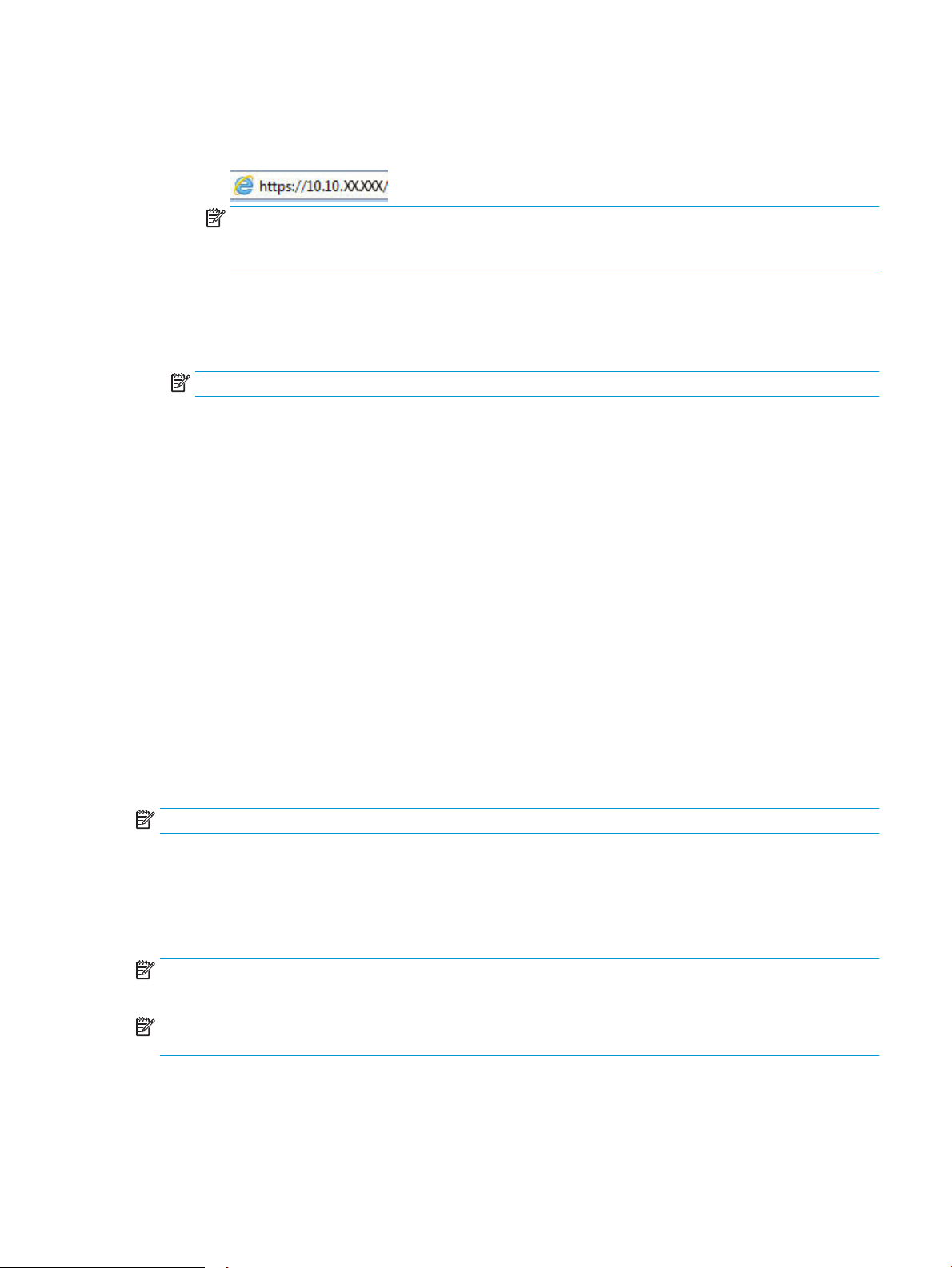
b. Open een internetbrowser en voer in de adresregel het IP-adres of de hostnaam in zoals die wordt
weergegeven op het bedieningspaneel van de printer. Druk op de toets Enter op het toetsenbord van
de pc. De geïntegreerde webserver wordt geopend.
OPMERKING: Als de webbrowser een bericht weergeeft dat toegang tot de website mogelijk niet
veilig is, selecteert u de optie om door te gaan naar de website. Toegang tot deze website zal de
computer niet beschadigen.
2. Open het tabblad Systeem.
3. Op de pagina Apparaatgegevens wordt de standaardprinternaam weergegeven in het veld Apparaatnaam.
U kunt deze naam wijzigen zodat u de printer kunt identiceren.
OPMERKING: Het invullen van de andere velden op deze pagina is optioneel.
4. Klik op de knop Toepassen om de wijzigingen toe te passen.
IPv4 TCP/IP-parameters handmatig congureren via het bedieningspaneel
Met de menu's van het bedieningspaneel kunt u handmatig een IPv4-adres, subnetmasker en standaardgateway
instellen.
1. Druk op de knop OK op het bedieningspaneel van de printer.
2. Open de volgende menu's:
●
Netwerk instellen
●
IPv4-conguratiemethode
●
Handmatig
3. Gebruik de pijlknoppen en de knop OK om het IP-adres, subnetmasker en standaardgateway in te voeren
en raak vervolgens de knop OK aan om de wijzigingen op te slaan.
Instellingen voor koppelingssnelheid en duplex
OPMERKING: Deze informatie geldt alleen voor ethernetnetwerken, niet voor draadloze netwerken.
De linksnelheid en communicatiemodus van de afdrukserver moeten overeenkomen met die van de
netwerkhub. In de meeste gevallen dient u de printer in de automatische modus te laten. Onjuiste wijzigingen
van de netwerkverbindingssnelheid en de instellingen voor dubbelzijdig afdrukken hebben mogelijk tot gevolg
dat de printer niet met andere netwerkapparaten kan communiceren. Gebruik het bedieningspaneel van de
printer om wijzigingen aan te brengen.
OPMERKING: De printerinstelling moet overeenkomen met de instelling van het netwerkapparaat (een
netwerkhub, switch, gateway, router of computer).
OPMERKING: Wanneer u aan deze instellingen wijzigingen aanbrengt, wordt de printer uit- en vervolgens weer
ingeschakeld. Breng alleen wijzigingen aan wanneer de printer niet-actief is.
1. Druk op de knop OK op het bedieningspaneel van de printer.
2. Open de volgende menu's:
NLWW IP-netwerkinstellingen congureren 55
Page 64

●
Netwerk instellen
●
Verbindingssnelheid
3. Voer een van de volgende handelingen uit:
●
Automatisch: De afdrukserver zorgt zelf automatisch voor conguratie met de hoogste
verbindingssnelheid en communicatiemodus die op het netwerk zijn toegestaan.
●
10T vol: 10 megabytes per seconde (Mbps), volledige duplexwerking
●
10T half: 10 Mbps, half-duplexwerking
●
100TX vol: 100 Mbps, volledige duplexwerking
●
100TX half: 100 Mbps, half-duplexwerking
●
1000T vol: 1000 Mbps, volledige duplexwerking
4. Druk op de knop OK. De printer wordt uit- en weer ingeschakeld.
56 Hoofdstuk 5 De printer beheren NLWW
Page 65

Functies voor beveiliging van de printer
Inleiding
De printer bevat beveiligingsopties waarmee toegang tot conguratie-instellingen en beveiligde gegevens kan
worden beperkt. Ook kan toegang tot belangrijke hardwarecomponenten worden ontzegd.
●
Het wachtwoord van het apparaat instellen of wijzigen met de geïntegreerde webserver van HP
●
De formatter vergrendelen
Het wachtwoord van het apparaat instellen of wijzigen met de geïntegreerde webserver
van HP
Stel een wachtwoord voor toegang tot de printer en de geïntegreerde webserver van HP in zodat onbevoegde
gebruikers de printerinstellingen niet kunnen wijzigen.
1. De geïntegreerde webserver van HP (EWS) openen:
a. Druk op de knop OK op het bedieningspaneel van de printer. Open het menu Netwerkinstellingen en
selecteer IP-adres weergeven om het IP-adres of de hostnaam weer te geven.
b. Open een internetbrowser en voer in de adresregel het IP-adres of de hostnaam in zoals die wordt
weergegeven op het bedieningspaneel van de printer. Druk op de toets Enter op het toetsenbord van
de pc. De geïntegreerde webserver wordt geopend.
OPMERKING: Als de webbrowser een bericht weergeeft dat toegang tot de website mogelijk niet
veilig is, selecteert u de optie om door te gaan naar de website. Toegang tot deze website zal de
computer niet beschadigen.
2. Klik op het tabblad Systeem op de koppeling Beheer in het linkerdeelvenster.
3. Voer in het veld Wachtwoord in het gebied Productbeveiliging het wachtwoord.
4. Voer in het veld Wachtwoord bevestigen opnieuw het wachtwoord in.
5. Klik op de knop Toepassen.
OPMERKING: Noteer het wachtwoord en bewaar het op een veilige plaats.
De formatter vergrendelen
De formatter heeft een sleuf waarop u een beveiligingskabel kunt aansluiten. Door de formatter te vergrendelen,
voorkomt u dat iemand waardevolle onderdelen uit de formatter verwijdert.
NLWW Functies voor beveiliging van de printer 57
Page 66

Instellingen voor energiebesparing
●
Inleiding
●
Afdrukken met EconoMode
●
De automatische uitschakelvertraging instellen en de printer zo congureren dat deze maximaal 1 watt
verbruikt
●
De instelling voor uitschakelvertraging congureren
Inleiding
De printer beschikt over verschillende functies waarmee op energieverbruik en benodigdheden kan worden
bespaard.
Afdrukken met EconoMode
Deze printer beschikt over de optie EconoMode, waarmee u conceptversies van documenten kunt afdrukken.
Door EconoMode te gebruiken, verbruikt u minder toner. De afdrukkwaliteit kan in EconoMode echter minder zijn.
HP raadt doorlopend gebruik van de EconoMode af. Als de EconoMode voortdurend wordt gebruikt, is het
mogelijk dat de toner langer meegaat dan de mechanische onderdelen van de tonercartridge. Als de
afdrukkwaliteit slechter wordt en niet meer acceptabel is, is het verstandig de tonercartridge te vervangen.
OPMERKING: Als deze optie niet beschikbaar is in uw printdriver, kunt u deze instellen met de HP geïntegreerde
webserver.
1. Selecteer de afdrukoptie vanuit het programma.
2. Selecteer de printer en klik vervolgens op de knop Eigenschappen of Voorkeuren.
3. Klik op het tabblad Papier/Kwaliteit.
4. Klik op het selectievakje EconoMode.
De automatische uitschakelvertraging instellen en de printer zo congureren dat deze
maximaal 1 watt verbruikt
Gebruik de menu's op het bedieningspaneel om in te stellen hoe lang het duurt voordat de printer wordt
uitgeschakeld.
OPMERKING: Nadat de printer is uitgeschakeld, neemt het stroomverbruik af tot 1 watt of minder.
Voer de volgende stappen uit om de instellingen voor uitschakelvertraging te wijzigen:
1. Druk op de knop OK op het bedieningspaneel van de printer.
2. Open de volgende menu's:
●
Systeeminstellingen
●
Energie-instellingen
●
Uitschakelen na
3. Selecteer de tijd voor de uitschakelvertraging.
58 Hoofdstuk 5 De printer beheren NLWW
Page 67
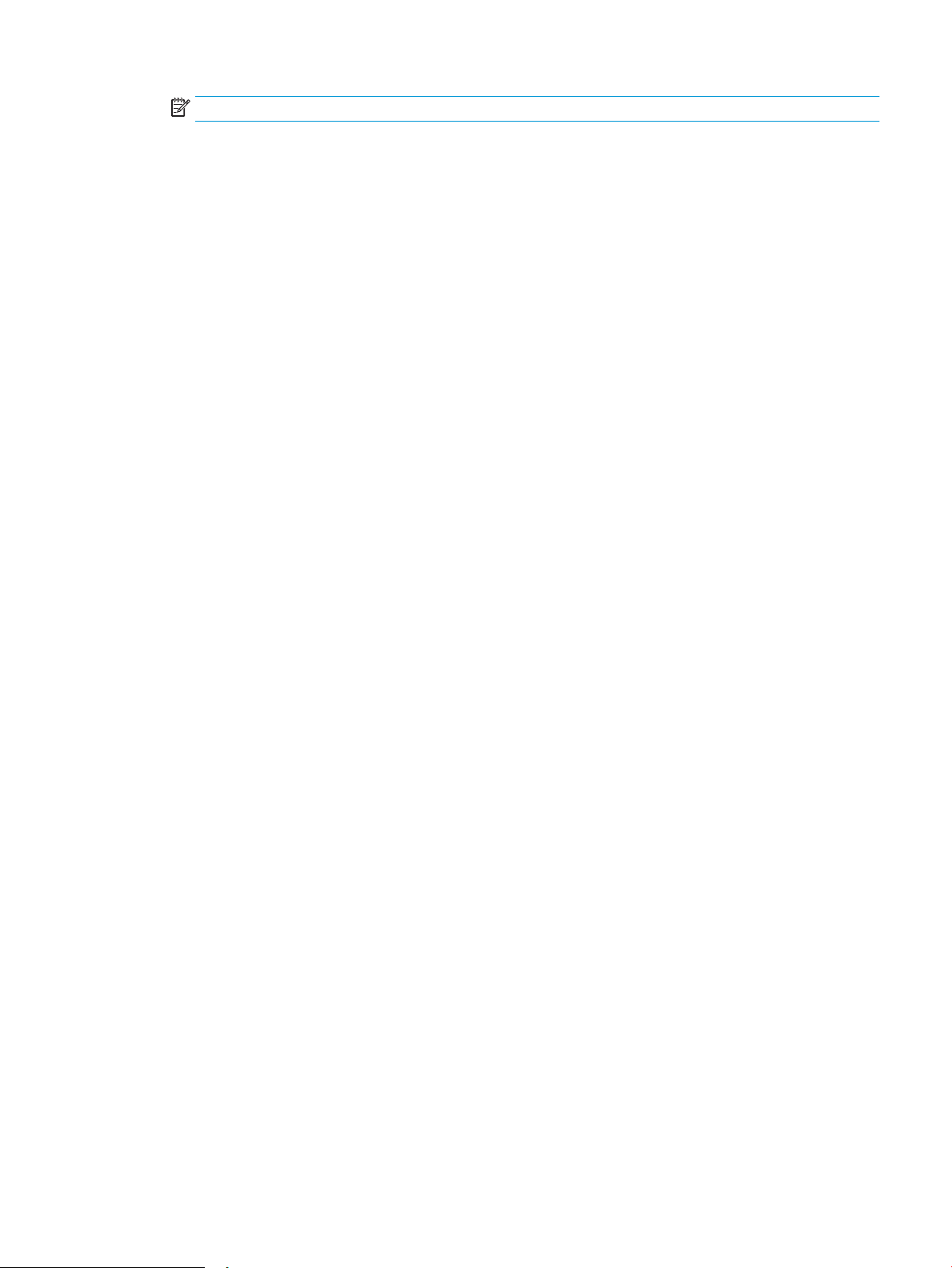
OPMERKING: De standaardwaarde is 4 uur.
De instelling voor uitschakelvertraging congureren
Gebruik de menu's op het bedieningspaneel om te selecteren of de printer vertraagd wordt uitgeschakeld nadat
de aan-uitknop is ingedrukt.
Voer de volgende stappen uit om de instellingen voor uitschakelvertraging te wijzigen:
1. Raak op het bedieningspaneel van de printer de knop OK aan.
2. Open de volgende menu's:
●
Systeeminstellingen
●
Energie-instellingen
●
Uitschakelvertraging
3. Selecteer een van de vertragingsopties:
●
Geen vertraging: De printer wordt uitgeschakeld na een bepaalde periode van inactiviteit die is
ingesteld bij de instelling Automatisch uitschakelen na.
●
Bij poorten actief: Als deze optie is geselecteerd, wordt de printer niet uitgeschakeld tenzij alle
poorten niet-actief zijn. Een actieve netwerk- of faxverbinding voorkomt dat de printer wordt
uitgeschakeld.
NLWW Instellingen voor energiebesparing 59
Page 68

HP Web Jetadmin
HP Web Jetadmin is een bekroond, toonaangevend hulpprogramma voor het eiciënt beheren van een groot
scala aan HP-apparaten binnen een netwerk, inclusief printers, multifunctionele printers en digitale
verzendapparatuur. Met deze oplossing kunt u op afstand installeren, onderhouden, problemen oplossen en uw
afdruk- en beeldvormingsomgeving beschermen - om zo uiteindelijk de productiviteit van uw bedrijf te vergroten
door u te helpen tijd te besparen, de kosten te beheersen en uw investering te beschermen.
Er worden regelmatig updates voor HP Web Jetadmin uitgegeven om ondersteuning te bieden voor specieke
productfuncties. Ga naar www.hp.com/go/webjetadmin voor meer informatie.
60 Hoofdstuk 5 De printer beheren NLWW
Page 69

De rmware bijwerken
HP verstrekt regelmatig printerupdates, nieuwe Web Services-apps en nieuwe functies voor bestaande Web
Services-apps. Voer de volgende stappen uit om de printerrmware voor één printer bij te werken. Wanneer u de
rmware bijwerkt, worden Web Services-apps automatisch bijgewerkt.
Er zijn twee ondersteunde methoden om de rmware bij te werken op deze printer. Gebruik slechts een van de
volgende methoden om de printerrmware bij te werken.
Methode een: De rmware bijwerken via het bedieningspaneel
Gebruik deze stappen om de rmware te laden via het bedieningspaneel (alleen voor printers die zijn
aangesloten op het netwerk), en/of stel de printer in om toekomstige rmware-updates automatisch te laden.
Ga naar methode twee voor printers die via USB zijn aangesloten.
1. Controleer of de printer is aangesloten op een bekabeld (ethernet) of draadloos netwerk met een actieve
internetverbinding.
OPMERKING: De printer moet een internetverbinding hebben om de rmware te kunnen bijwerken via een
netwerkverbinding.
2. Druk op het bedieningspaneel van de printer op de knop OK om het menu Instellingen te openen.
3. Ga naar en open het menu Service, en open het menu LaserJet Update.
OPMERKING: Als de optie LaserJet Update niet wordt vermeld, gaat u naar methode twee.
4. Selecteer Controleren op updates om op updates te controleren.
OPMERKING: De printer controleert automatisch op een update en als een nieuwere versie wordt
gedetecteerd, wordt de update automatisch gestart.
5. Stel de printer zo in dat de rmware automatisch wordt bijgewerkt wanneer er updates beschikbaar zijn.
Druk op het bedieningspaneel van de printer op de knop OK om het menu Instellingen te openen.
Ga naar en open het menu Service, open het menu LaserJet Update en selecteer het menu Updates
beheren.
Stel de optie Updates toestaan in op JA en stel vervolgens de optie Automatisch controleren in op AAN.
Methode twee: De rmware bijwerken met behulp van de Firmware Update Utility
Gebruik deze stappen om Firmware Update Utility handmatig van hp.com te downloaden en te installeren.
OPMERKING: Deze methode is de enige beschikbare optie voor het bijwerken van de rmware voor printers die
via een USB-kabel op de computer zijn aangesloten. Deze werkt ook voor printers die met een netwerk zijn
verbonden.
OPMERKING: U moet een printerdriver installeren om deze methode te gebruiken.
1. Ga naar www.hp.com/go/support, klik op de koppeling Drivers & software en typ de productnaam in het
zoekveld. Druk op de knop ENTER en selecteer de printer in de lijst met zoekresultaten.
2. Selecteer het besturingssysteem.
3. Zoek in de sectie Firmware de Firmware Update Utility.
NLWW De rmware bijwerken 61
Page 70

4. Klik op Downloaden, klik op Uitvoeren en klik vervolgens opnieuw op Uitvoeren.
5. Wanneer het hulpprogramma is gestart, selecteert u de printer in de vervolgkeuzelijst en klikt op Firmware
verzenden.
OPMERKING: Klik op Conguratiepagina afdrukken als u een conguratiepagina wilt afdrukken om te
controleren of de versie van de geïnstalleerde rmware van vóór of na het updateproces is.
6. Volg de instructies op het scherm om de installatie te voltooien en klik op de knop Sluiten om het
hulpprogramma te sluiten.
62 Hoofdstuk 5 De printer beheren NLWW
Page 71

6 Problemen oplossen
●
Klantondersteuning
●
De fabrieksinstellingen herstellen
●
Het bericht 'Cartridge bijna leeg' of 'Cartridge vrijwel leeg' wordt weergegeven op het bedieningspaneel van
de printer
●
De printer pakt geen papier op of het papier wordt verkeerd ingevoerd
●
Papierstoringen verhelpen
●
De afdrukkwaliteit verbeteren
●
Problemen met bekabelde netwerken oplossen
Voor meer informatie:
De volgende informatie is correct op het moment van uitgave. Zie www.hp.com/support/ljM501 voor actuele
informatie.
De uitgebreide Help van HP voor de printer omvat de volgende informatie:
●
Installeren en congureren
●
Leren en gebruiken
●
Problemen oplossen
●
Software- en rmware-updates downloaden
●
Meepraten op ondersteuningsforums
●
Informatie over garantie en wettelijke voorschriften zoeken
NLWW 63
Page 72

Klantondersteuning
Telefonische ondersteuning voor uw land/regio
Zorg dat u de printernaam, het serienummer, de aankoopdatum en
een probleemomschrijving bij de hand hebt
24 uur per dag ondersteuning via internet en hulpprogramma's en
drivers downloaden
Aanvullende HP service- of onderhoudsovereenkomsten bestellen www.hp.com/go/carepack
De printer registreren www.register.hp.com
Telefoonnummers voor land/regio vindt u op de folder in de doos
van de printer of op www.hp.com/support/.
www.hp.com/support/ljM501
64 Hoofdstuk 6 Problemen oplossen NLWW
Page 73

De fabrieksinstellingen herstellen
Als u de fabrieksinstellingen terugzet, worden alle printer- en netwerkinstellingen weer op de fabriekswaarden
ingesteld. De paginateller en het ladeformaat worden niet opnieuw ingesteld. Volg onderstaande stappen om de
fabrieksinstellingen van de printer te herstellen.
VOORZICHTIG: Wanneer u de fabrieksinstellingen terugzet, worden alle instellingen gewijzigd in de
standaardwaarden. Ook worden in het geheugen opgeslagen pagina's verwijderd.
1. Druk op de knop OK op het bedieningspaneel van de printer.
2. Selecteer Service.
3. Selecteer de optie Standaardwaarden herstellen en druk vervolgens op de knop OK.
De printer wordt automatisch opnieuw opgestart.
NLWW De fabrieksinstellingen herstellen 65
Page 74

Het bericht 'Cartridge bijna leeg' of 'Cartridge vrijwel leeg' wordt
weergegeven op het bedieningspaneel van de printer
Cartridge bijna leeg: De printer geeft aan wanneer een tonercartridge vrijwel leeg is. De werkelijke resterende
levensduur van een tonercartridge kan afwijken. Zorg dat u een vervangende tonercartridge heeft die u kunt
plaatsen wanneer de afdrukkwaliteit niet meer voldoet. De tonercartridge hoeft nu nog niet te worden
vervangen.
Blijf met de huidige cartridge afdrukken totdat de afdrukkwaliteit niet meer acceptabel is, zelfs na het opnieuw
verdelen van de toner. Als u de toner opnieuw wilt verdelen, verwijdert u de tonercartridge uit de printer en
schudt u de cartridge horizontaal heen en weer. Raadpleeg de instructies voor het vervangen van de cartridge
voor een
Cartridge vrijwel leeg: De printer geeft aan wanneer de tonercartridge bijna leeg is. De werkelijke resterende
levensduur van een tonercartridge kan afwijken. Zorg dat u een vervangende tonercartridge heeft die u kunt
plaatsen wanneer de afdrukkwaliteit niet meer voldoet. De tonercartridge hoeft op dat moment nog niet te
worden vervangen, tenzij de afdrukkwaliteit niet langer acceptabel is.
Zodra een tonercartridge van HP de status Vrijwel leeg heeft, is de Premium Protection Warranty van HP niet
langer van toepassing op deze tonercartridge.
grasche weergave. Plaats de tonercartridge opnieuw in de printer en sluit het paneel.
De instelling "Vrijwel leeg" wijzigen
U kunt de manier aanpassen waarop de printer reageert wanneer benodigdheden bijna leeg zijn. U hoeft deze
instellingen niet opnieuw te congureren wanneer u een nieuwe tonercartridge of afbeeldingsdrum plaatst.
1. Druk op de knop OK op het bedieningspaneel van de printer.
2. Open de volgende menu's:
●
Systeeminstellingen
●
Instellingen benodigdheden
●
Zwarte cartridge of Kleurencartridges
●
Instelling voor vrijwel leeg
3. Voer een van de volgende handelingen uit:
●
Selecteer de optie Doorgaan als u wilt dat de printer u waarschuwt wanneer een tonercartridge vrijwel
leeg is, maar wel doorgaat met afdrukken.
●
Selecteer de optie Stoppen als u wilt instellen dat de printer stopt met afdrukken tot u de
tonercartridge hebt vervangen.
●
Selecteer de optie Vragen als u wilt instellen dat de printer stopt met afdrukken en u vraagt de
tonercartridge te vervangen. U kunt het bericht ter kennisgeving aannemen en doorgaan met
afdrukken. Een door de klant te congureren optie op deze printer is "Herinner mij na 100 pagina's,
200 pagina's, 300 pagina's, 400 pagina's of nooit". Deze optie is beschikbaar voor het gemak van de
klant en vormt geen indicatie dat deze pagina's een acceptabele afdrukkwaliteit hebben. Een door de
klant te congureren optie op deze printer is "Herinner mij na 100 pagina's, 200 pagina's, 300
pagina's, 400 pagina's of nooit". Deze optie is beschikbaar voor het gemak van de klant en vormt geen
indicatie dat deze pagina's een acceptabele afdrukkwaliteit hebben.
66 Hoofdstuk 6 Problemen oplossen NLWW
Page 75

Benodigdheden bestellen
Benodigdheden en papier bestellen www.hp.com/go/suresupply
Bestellen via service- of ondersteuningsproviders Neem contact op met een erkend service- of ondersteuningspunt
Bestellen via de geïntegreerde webserver van HP Typ het IP-adres of de hostnaam van de printer in het adres- of
van HP.
URL-veld van een ondersteunde webbrowser op de computer om
toegang te krijgen tot de webserver. De geïntegreerde webserver
van HP bevat een koppeling naar de SureSupply-website van HP.
Hier vindt u mogelijkheden voor het aanschaen van originele
HP‑benodigdheden.
NLWW Het bericht 'Cartridge bijna leeg' of 'Cartridge vrijwel leeg' wordt weergegeven op het bedieningspaneel van
de printer
67
Page 76
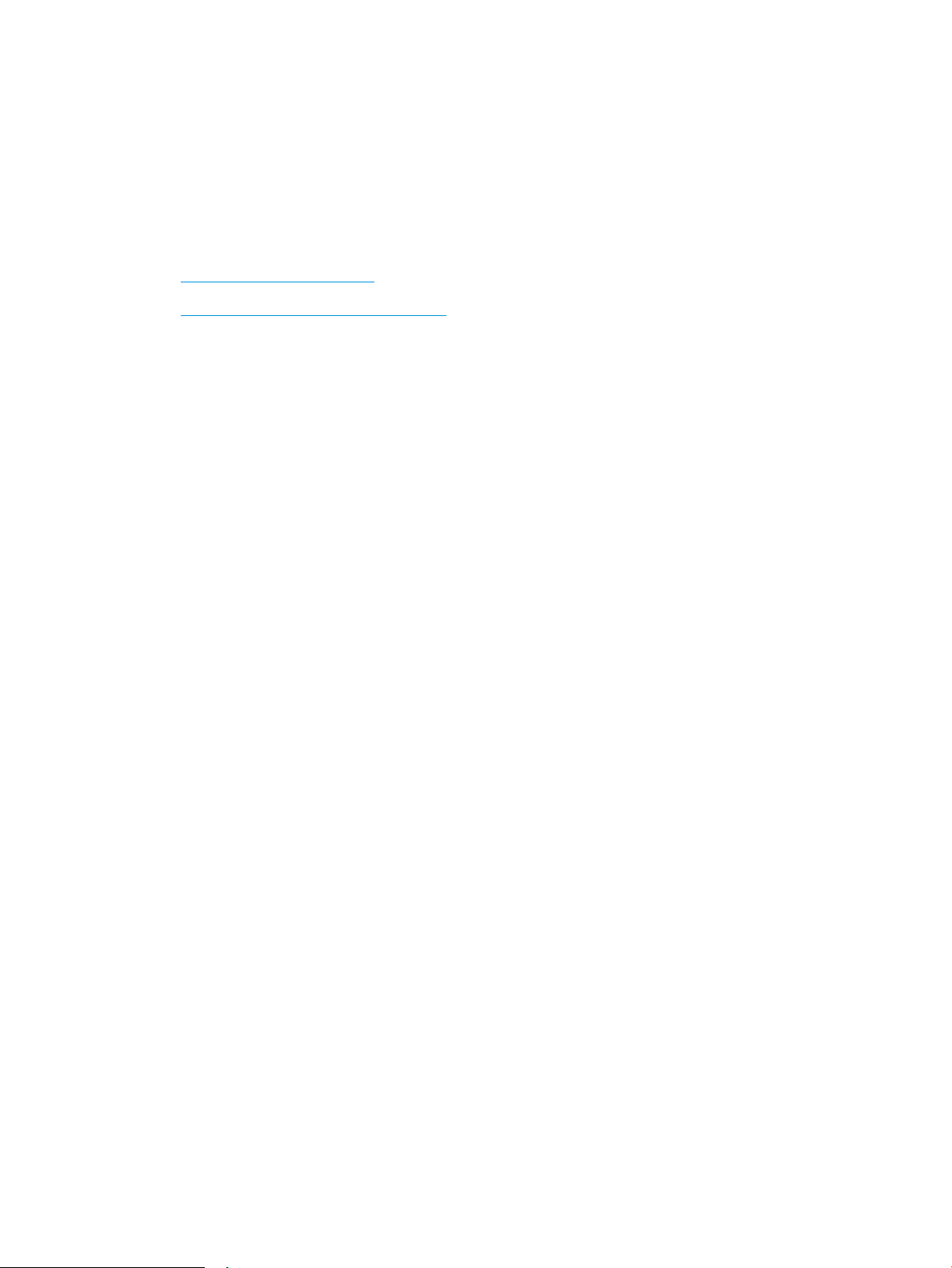
De printer pakt geen papier op of het papier wordt verkeerd ingevoerd
Inleiding
U kunt het volgende proberen wanneer de printer geen papier of meerdere vellen tegelijkertijd oppakt uit de
papierlade. In de volgende situaties kan een papierstoring optreden.
●
De printer pakt geen papier op
●
De printer pakt meerdere vellen papier op
De printer pakt geen papier op
Als de printer geen papier uit de lade pakt, kunt u het volgende proberen.
1. Open de printer en verwijder eventuele vastgelopen vellen papier. Controleer of er geen afgescheurde
papierrestanten in de printer zijn achtergebleven.
2. Plaats papier met het juiste formaat voor de taak in de lade.
3. Controleer of het papierformaat en de papiersoort correct zijn ingesteld op het bedieningspaneel van de
printer.
68 Hoofdstuk 6 Problemen oplossen NLWW
Page 77

4. Zorg ervoor dat de papiergeleiders in de lade zijn afgestemd op het papierformaat. Pas de geleiders aan tot
de juiste inspringing in de lade. De pijl op de geleider in de lade moet precies zijn uitgelijnd met de
markering op de lade.
OPMERKING: Verplaatst de papiergeleiders niet te strak tegen de papierstapel. Pas de papiergeleiders aan
op basis van de inkepingen of de markeringen in de lade.
In de volgende afbeeldingen staan voorbeelden van de inkepingen voor papierformaat in de laden voor
verschillende printers. De meeste HP-printers hebben vergelijkbare markeringen.
Afbeelding 6-1 Formaatmarkeringen voor lade 1 of de multifunctionele lade
Afbeelding 6-2 Formaatmarkeringen voor cassetteladen
NLWW De printer pakt geen papier op of het papier wordt verkeerd ingevoerd 69
Page 78

1
2
5. Controleer of de vochtigheid in de ruimte voldoet aan de specicaties voor deze printer en of het papier in
ongeopende pakken wordt bewaard. Papier wordt meestal in vochtwerende pakken verkocht om het papier
droog te houden.
In omgevingen met een hoge luchtvochtigheid kan het papier bovenaan op de stapel in de lade vocht
absorberen en er golvend of ongelijkmatig uitzien. Als dit gebeurt, verwijdert u de bovenste 5 tot 10 vellen
papier van de stapel.
In omgevingen met een lage luchtvochtigheid kunnen vellen papier aan elkaar blijven plakken door
overtollige statische elektriciteit. Als dit gebeurt, verwijdert u het papier uit de lade en buigt u de stapel
door deze aan beide uiteinden vast te houden en de uiteinden omhoog te duwen in de vorm van een U.
Duw de uiteinden daarna omlaag om de U-vorm om te keren. Houd beide zijden van de stapel papier vast
en herhaal deze stappen. Hierdoor maakt u de vellen papier los zonder statische elektriciteit te
veroorzaken. Maak de papierstapel recht op een tafel voordat u de stapel teruglegt in de lade.
Afbeelding 6-3 Techniek voor het buigen van de papierstapel
6. Controleer op het bedieningspaneel van de printer of er een bericht wordt weergegeven waarin staat dat u
het papier handmatig moet invoeren. Plaats papier en ga verder met afdrukken.
7. De rollen boven de lade zijn mogelijk vuil geworden. Maak de rollen schoon met een pluisvrije doek die is
bevochtigd met warm water. Gebruik gedistilleerd water, indien beschikbaar.
VOORZICHTIG: Spuit geen water rechtstreeks op de rollen. Spuit in plaats daarvan water op de doek of
doop de doek in water en wring de doek uit voordat u de rollen reinigt.
In de volgende afbeelding ziet u voorbeelden van de locatie van de rol voor verschillende printers.
Afbeelding 6-4 Locaties van de rol voor lade1 of de multifunctionele lade
De printer pakt meerdere vellen papier op
Als de printer meerdere vellen papier uit de lade pakt, kunt u het volgende proberen.
70 Hoofdstuk 6 Problemen oplossen NLWW
Page 79

1
2
1. Verwijder de stapel papier uit de lade, buig de stapel, draai deze 180 graden en draai hem vervolgens om.
Waaier het papier niet uit. Plaats de stapel papier terug in de lade.
OPMERKING: Het uitwaaieren van het papier veroorzaakt statische elektriciteit. In plaats van het papier uit
te waaieren, buigt u de stapel door deze aan beide uiteinden vast te houden en de uiteinden omhoog te
duwen in de vorm van een U. Duw de uiteinden daarna omlaag om de U-vorm om te keren. Houd beide
zijden van de stapel papier vast en herhaal deze stappen. Hierdoor maakt u de vellen papier los zonder
statische elektriciteit te veroorzaken. Maak de papierstapel recht op een tafel voordat u de stapel teruglegt
in de lade.
Afbeelding 6-5 Techniek voor het buigen van de papierstapel
2. Gebruik uitsluitend papier dat voldoet aan de specicaties van HP voor deze printer.
3. Controleer of de vochtigheid in de ruimte voldoet aan de specicaties voor deze printer en of het papier in
ongeopende pakken wordt bewaard. Papier wordt meestal in vochtwerende pakken verkocht om het papier
droog te houden.
In omgevingen met een hoge luchtvochtigheid kan het papier bovenaan op de stapel in de lade vocht
absorberen en er golvend of ongelijkmatig uitzien. Als dit gebeurt, verwijdert u de bovenste 5 tot 10 vellen
papier van de stapel.
In omgevingen met een lage luchtvochtigheid kunnen vellen papier aan elkaar blijven plakken door
overtollige statische elektriciteit. Als dit gebeurt, verwijdert u het papier uit de lade en buigt u de stapel
zoals hierboven staat beschreven.
4. Gebruik geen papier dat is gekreukeld, gevouwen of beschadigd. Gebruik indien nodig papier uit een ander
pak.
NLWW De printer pakt geen papier op of het papier wordt verkeerd ingevoerd 71
Page 80

5. Zorg dat de lade niet te vol is door de markeringen voor de stapelhoogte in de lade te controleren. Als de
lade te vol is, verwijdert u de hele stapel papier uit de lade, legt u de stapel recht en plaatst u een deel van
de stapel papier terug in de lade.
In de volgende afbeeldingen staan voorbeelden van de inkepingen voor de stapelhoogte in de laden voor
verschillende printers. De meeste HP-printers hebben vergelijkbare markeringen. Zorg ook dat alle vellen
papier zich onder de lipjes bij de markeringen voor stapelhoogte bevinden. Met deze lipjes wordt het papier
in de juiste positie gehouden als het in de printer wordt ingevoerd.
Afbeelding 6-6 Markeringen voor stapelhoogte
Afbeelding 6-7 Lipje voor de papierstapel
72 Hoofdstuk 6 Problemen oplossen NLWW
Page 81

6. Zorg ervoor dat de papiergeleiders in de lade zijn afgestemd op het papierformaat. Pas de geleiders aan tot
de juiste inspringing in de lade. De pijl op de geleider in de lade moet precies zijn uitgelijnd met de
markering op de lade.
OPMERKING: Verplaatst de papiergeleiders niet te strak tegen de papierstapel. Pas de papiergeleiders aan
op basis van de inkepingen of de markeringen in de lade.
In de volgende afbeeldingen staan voorbeelden van de inkepingen voor papierformaat in de laden voor
verschillende printers. De meeste HP-printers hebben vergelijkbare markeringen.
Afbeelding 6-8 Formaatmarkeringen voor lade 1 of de multifunctionele lade
Afbeelding 6-9 Formaatmarkeringen voor cassetteladen
7. Zorg ervoor dat de omgeving van de printer binnen de specicaties valt.
NLWW De printer pakt geen papier op of het papier wordt verkeerd ingevoerd 73
Page 82

Papierstoringen verhelpen
1
2
3
4
Inleiding
De volgende informatie beschrijft hoe u papierstoringen op de printer kunt verhelpen.
●
Storingslocaties
●
Frequente of terugkerende papierstoringen?
●
Papierstoringen in lade 1 oplossen
●
Papierstoringen in lade 2 en de lade voor 550 vel verhelpen
●
Papierstoringen in het gebied rondom de tonercartridge verhelpen
●
Papierstoringen in de achterklep en het fusergebied verhelpen (M501n-model)
●
Papierstoringen in de uitvoerbak oplossen
Storingslocaties
●
Papierstoringen verhelpen in de duplexeenheid (M501dn-modellen)
1 Uitvoerbak
2 De ruimte bij de bovenklep en de tonercartridges
3 Lade 1
4 Lade 2 en de optionele papierinvoerlade voor 1 x 550 vel
OPMERKING: Modellen M501dn: Verwijder lade 2 voor toegang tot storingen in de eenheid voor dubbelzijdig
afdrukken.
74 Hoofdstuk 6 Problemen oplossen NLWW
Page 83

Frequente of terugkerende papierstoringen?
Volg deze stappen om veel voorkomende papierstoringen op te lossen. Als de eerste stap het probleem niet
oplost, gaat u verder met de volgende stap totdat u het probleem hebt opgelost.
1. Als het papier vastloopt in de printer, verhelp dan de storing en druk een conguratiepagina af om de
printer te testen.
2. Controleer op het bedieningspaneel van de printer of de lade voor het juiste papierformaat en de juiste
papiersoort is gecongureerd. Pas de papierinstellingen indien nodig aan.
a. Druk op de knop OK op het bedieningspaneel van de printer.
b. Open de volgende menu's:
●
Systeeminstellingen
●
Papierinstellingen
c. Selecteer de lade in de lijst.
d. Selecteer de optie Papiersoort en selecteer vervolgens de naam van de papiersoort in de invoerlade.
e. Selecteer de optie Papierformaat en selecteer vervolgens de naam van het papierformaat in de
invoerlade.
3. Schakel de printer gedurende 30 seconden uit en schakel het vervolgens weer in.
4. Druk een reinigingspagina af om overtollige toner uit de binnenkant van de printer te verwijderen.
a. Druk op de knop OK op het bedieningspaneel van de printer.
b. Open de volgende menu's:
●
Service
●
Reinigingspagina
c. Plaats gewoon papier of A4-papier wanneer dit wordt gevraagd en druk vervolgens op de knop OK.
Een bericht Reinigen zal worden getoond op het bedieningspaneel van de printer. Wacht tot het
proces is voltooid. Gooi de afgedrukte pagina weg.
5. Druk een conguratiepagina af om de printer te testen.
a. Druk op de knop OK op het bedieningspaneel van de printer.
b. Open het menu Rapporten.
c. Selecteer Conguratierapport.
Als geen van deze stappen het probleem oplost, moet de printer wellicht worden nagekeken. Neem contact op
met de klantenondersteuning van HP.
Papierstoringen in lade 1 oplossen
Volg de onderstaande procedure om papierstoringen in lade 1 te verhelpen. Wanneer er een blokkade is, geeft
het bedieningspaneel een foutbericht weer die helpt bij het verhelpen van de blokkade.
NLWW Papierstoringen verhelpen 75
Page 84

1. Als het vel papier zichtbaar is in de lade, trekt u het
papier langzaam uit de printer. Zorg ervoor dat het
gehele vel is verwijderd. Ga door met de volgende
stappen als het vel scheurt, om de rest van het
papier te vinden.
Als het vel papier in de printer is getrokken, gaat u
verder met de volgende stappen.
2. Druk op de ontgrendelknop van de bovenklep aan
de linkerkant van de printer.
3. Open de voorklep.
76 Hoofdstuk 6 Problemen oplossen NLWW
Page 85

4. Verwijder de tonerpatroon.
5. Trek de klep die toegang geeft tot het vastgelopen
papier omhoog en verwijder langzaam het papier.
Zorg ervoor dat u het papier niet scheurt.
NLWW Papierstoringen verhelpen 77
Page 86

6. Plaats de tonercartridge terug.
7. Sluit de voorklep.
Papierstoringen in lade 2 en de lade voor 550 vel verhelpen
Volg de onderstaande procedure om te controleren op papier in alle mogelijke storingslocaties in en bij lade 2 en
de lade voor 550 vel. Wanneer er een blokkade is, geeft het bedieningspaneel een foutbericht weer die helpt bij
het verhelpen van de blokkade.
1. Verwijder de lade uit de printer.
78 Hoofdstuk 6 Problemen oplossen NLWW
Page 87

B6
11
14
2. Verwijder het papier uit de lade en gooi het
beschadigde papier weg.
3. Controleer of de achterste papiergeleider is
aangepast aan het juiste papierformaat. Druk,
indien nodig, de ontgrendeling in en verplaats de
achterste papiergeleider naar de juiste plaats. Als
het goed is, hoort u een klik.
OPMERKING: Wanneer de lade in gebruik is,
verandert de status van de indicator van het
papierformaat van 'A4' in '14'.
4. Plaats het papier in de lade. Controleer of de stapel
bij alle vier de hoeken recht ligt en of deze niet
hoger is dan de indicaties voor de maximale
hoogte.
NLWW Papierstoringen verhelpen 79
Page 88

5. Plaats lade terug en sluit deze.
6. Druk op de ontgrendelknop van de bovenklep aan
de linkerkant van de printer.
7. Open de voorklep.
80 Hoofdstuk 6 Problemen oplossen NLWW
Page 89
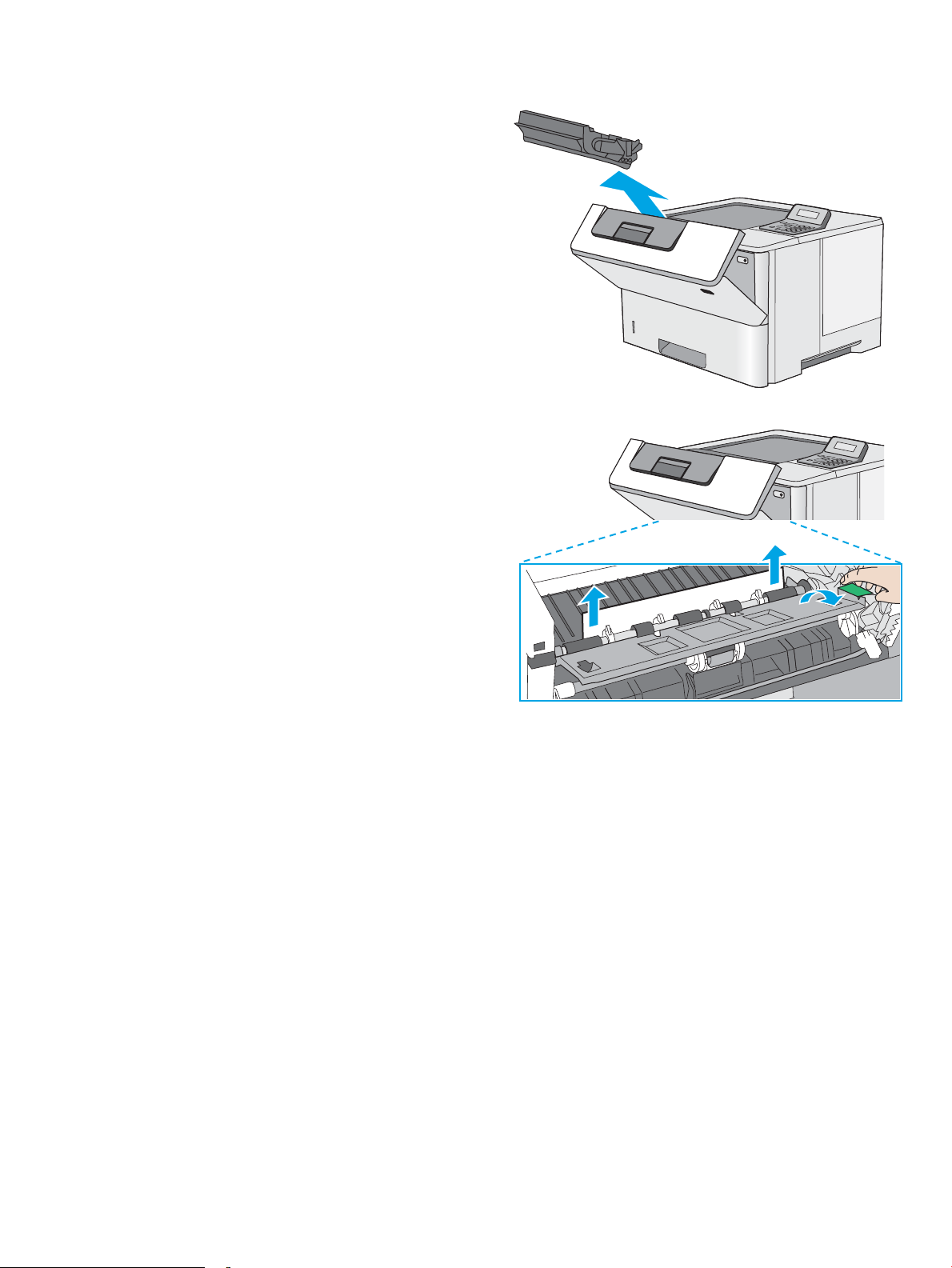
8. Verwijder de tonerpatroon.
9. Trek de klep die toegang geeft tot het vastgelopen
papier omhoog en verwijder langzaam het papier.
Zorg ervoor dat u het papier niet scheurt.
NLWW Papierstoringen verhelpen 81
Page 90

10. Plaats de tonercartridge terug.
11. Sluit de voorklep.
Papierstoringen in het gebied rondom de tonercartridge verhelpen
Gebruik de volgende procedure om te controleren op papier in alle mogelijke vastlooplocaties in het gebied
rondom de tonercartridge. Wanneer er een blokkade is, geeft het bedieningspaneel een foutbericht weer die
helpt bij het verhelpen van de blokkade.
82 Hoofdstuk 6 Problemen oplossen NLWW
Page 91

1. Druk op de ontgrendelknop van de bovenklep aan
de linkerkant van de printer.
2. Open de voorklep.
3. Verwijder de tonerpatroon.
NLWW Papierstoringen verhelpen 83
Page 92
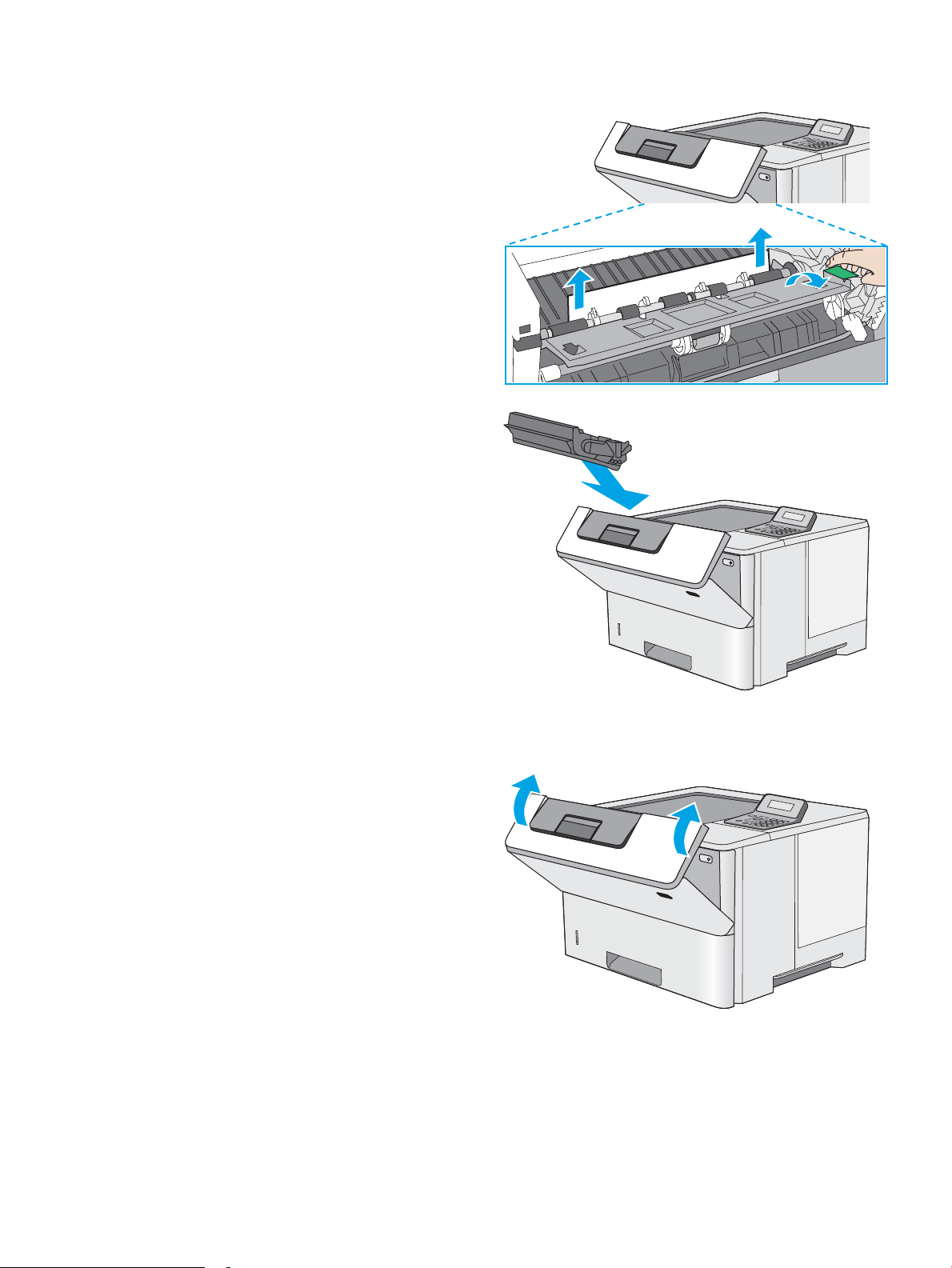
4. Trek de klep die toegang geeft tot het vastgelopen
papier omhoog en verwijder langzaam het papier.
Zorg ervoor dat u het papier niet scheurt.
5. Plaats de tonercartridge terug.
6. Sluit de voorklep.
Papierstoringen in de achterklep en het fusergebied verhelpen (M501n-model)
Volg de onderstaande procedure om papierstoringen in de achterklep en het fusergebied te verhelpen. Wanneer
er een blokkade is, geeft het bedieningspaneel een foutbericht weer die helpt bij het verhelpen van de blokkade.
84 Hoofdstuk 6 Problemen oplossen NLWW
Page 93

OPMERKING: Tijdens het gebruik van de printer is de fuser heet. Wacht totdat de fuser is afgekoeld voordat u
storingen verhelpt.
1. Open de achterklep.
2. Verwijder vastgelopen papier.
3. Sluit de achterklep.
NLWW Papierstoringen verhelpen 85
Page 94

Papierstoringen in de uitvoerbak oplossen
Gebruik de volgende procedure om te controleren op papier in alle mogelijke vastlooplocaties in de uitvoerbak.
Wanneer er een blokkade is, geeft het bedieningspaneel een foutbericht weer die helpt bij het verhelpen van de
blokkade.
1. Als in de uitvoerbak vastgelopen papier zichtbaar
is, pakt u dit vast bij de voorste rand en verwijdert u
het.
Papierstoringen verhelpen in de duplexeenheid (M501dn-modellen)
Gebruik de volgende procedure om te controleren op papier in alle mogelijke vastlooplocaties in de automatische
duplexeenheid. Wanneer er een blokkade is, geeft het bedieningspaneel een foutbericht weer die helpt bij het
verhelpen van de blokkade.
1. Verwijder lade 2 uit de printer.
2. Trek de groene tab naar voren in het ladegebied
om de duplexhendel te ontgrendelen.
86 Hoofdstuk 6 Problemen oplossen NLWW
Page 95
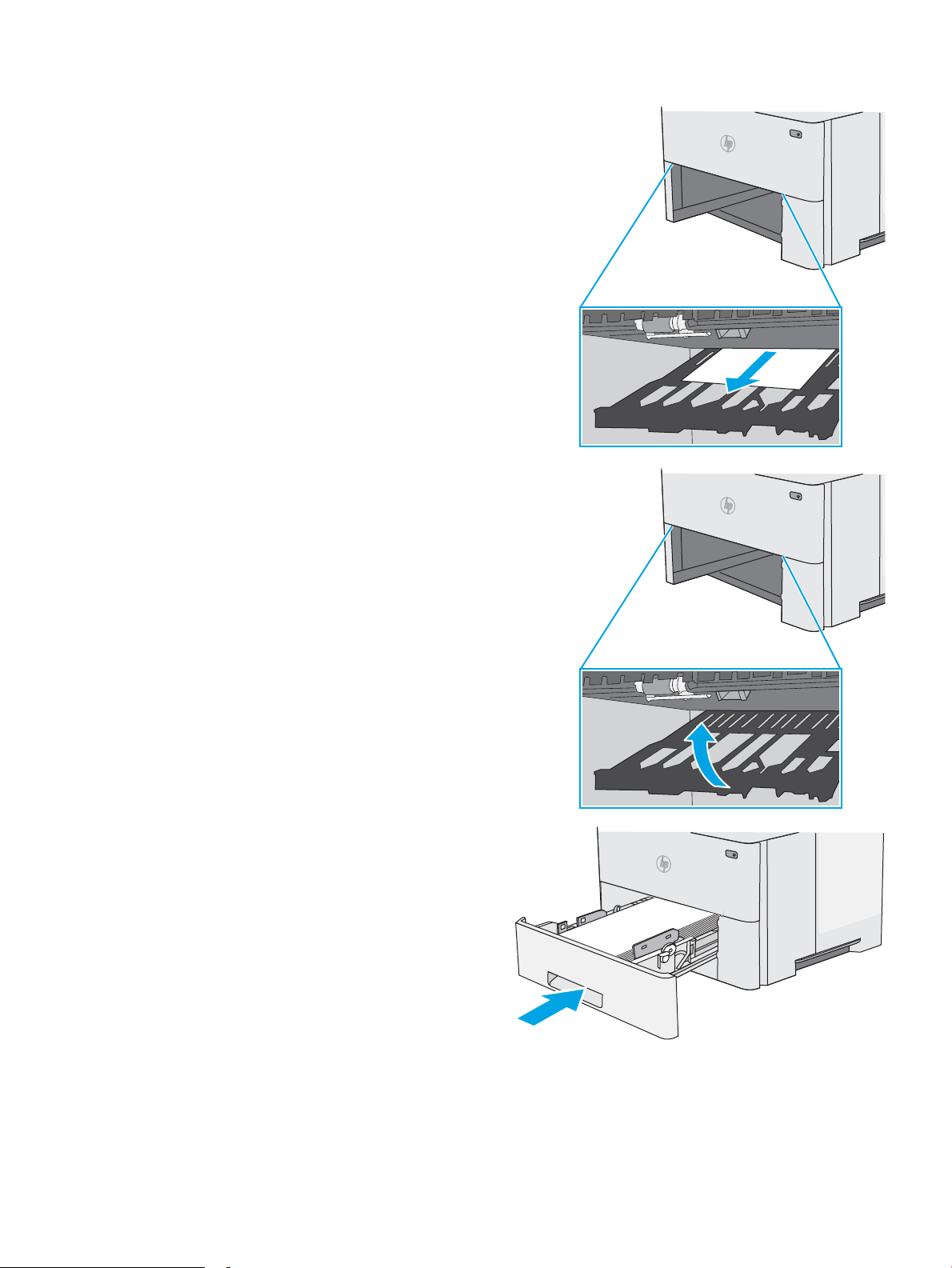
3. Verwijder vastgelopen papier.
4. Sluit de duplexhendel.
5. Plaats lade terug en sluit deze.
NLWW Papierstoringen verhelpen 87
Page 96

6. Open de achterklep.
7. Verwijder vastgelopen papier.
8. Sluit de achterklep.
88 Hoofdstuk 6 Problemen oplossen NLWW
Page 97

9. Druk op de ontgrendelknop van de bovenklep aan
de linkerkant van de printer.
10. Open de voorklep.
11. Verwijder de tonerpatroon.
NLWW Papierstoringen verhelpen 89
Page 98

12. Trek de klep die toegang geeft tot het vastgelopen
papier omhoog en verwijder langzaam het papier.
Zorg ervoor dat u het papier niet scheurt.
13. Plaats de tonercartridge terug.
14. Sluit de voorklep.
90 Hoofdstuk 6 Problemen oplossen NLWW
Page 99

De afdrukkwaliteit verbeteren
Inleiding
●
Afdrukken vanuit een ander softwareprogramma
●
De papiersoort voor de afdruktaak controleren
●
De status van de tonercartridge controleren
●
De printer reinigen
●
Inspecteer de tonercartridge visueel
●
Papier en afdrukomgeving controleren
●
EconoMode-instellingen controleren
●
Een andere printerdriver proberen
Als de printer problemen heeft met de afdrukkwaliteit, probeer dan de volgende oplossingen in de aangegeven
volgorde om het probleem te verhelpen.
Afdrukken vanuit een ander softwareprogramma
Probeer af te drukken vanuit een ander softwareprogramma. Als de pagina correct wordt afgedrukt, ligt het
probleem bij het programma dat u gebruikt om het document af te drukken.
De papiersoort voor de afdruktaak controleren
Controleer de instelling van de papiersoort wanneer u afdrukt vanuit een softwareprogramma en de afgedrukte
pagina's vlekken hebben, vaag of donker zijn, papier gekruld is, of wanneer u verspreide tonerpunten,
tonerverlies of kleine delen op de pagina waar toner ontbreekt constateert.
De instelling voor de papiersoort controleren (Windows)
1. Selecteer de afdrukoptie vanuit het programma.
2. Selecteer de printer en klik vervolgens op de knop Eigenschappen of Voorkeuren.
3. Klik op het tabblad Papier/Kwaliteit.
4. Klik in de vervolgkeuzelijst Papiersoort op de optie Meer....
5. Vouw de lijst Type is: uit.
6. Vouw de categorie met papiersoorten uit die het best overeenkomt met het papier dat u gebruikt.
7. Selecteer de papiersoort die u gebruikt en klik vervolgens op de knop OK.
8. Klik op de knop OK om het dialoogvenster Documenteigenschappen te sluiten. Klik in het dialoogvenster
Afdrukken op de knop OK om de taak af te drukken.
De instelling voor de papiersoort controleren (OS X)
1. Klik op het menu Bestand en vervolgens op de optie Afdrukken.
2. Selecteer de printer in het menu Printer.
NLWW De afdrukkwaliteit verbeteren 91
Page 100

3. Het menu Exemplaren & pagina's wordt standaard weergegeven door de printerdriver. Open de
menuvervolgkeuzelijst en klik op het menu Afwerking.
4. Selecteer in de vervolgkeuzelijst Media een papiersoort.
5. Klik op de knop Afdrukken.
De status van de tonercartridge controleren
Op de pagina Status benodigdheden vindt u de volgende informatie:
●
Geschatte resterende levensduur van de cartridge in procenten
●
Geschat aantal resterende pagina's
●
Onderdeelnummers van HP tonercartridges
●
Aantal afgedrukte pagina's
Ga als volgt te werk om de statuspagina voor benodigdheden af te drukken:
1. Druk op de knop OK op het bedieningspaneel.
2. Ga naar het menu Rapporten en druk vervolgens op OK.
3. Blader naar de optie Status benodigdheden en druk vervolgens op de knop OK om een rapport af te
drukken van de status van alle benodigdheden.
4. Bepaal geschatte resterende levensduur van de tonercartridge en indien nodig de status van andere
vervangbare onderdelen.
Als u een tonercartridge gebruikt waarvan het einde van de levensduur is bereikt, kunnen zich problemen
met de afdrukkwaliteit voordoen. De statuspagina van toebehoren geeft aan wanneer een onderdeel bijna
moet worden vervangen. Als een HP-onderdeel vrijwel leeg is, is de Premium Protection Warranty van HP
voor het desbetreende onderdeel beëindigd.
De tonercartridge hoeft op dat moment nog niet te worden vervangen, tenzij de afdrukkwaliteit niet langer
acceptabel is. Zorg dat u een vervangende tonercartridge heeft die u kunt plaatsen wanneer de
afdrukkwaliteit niet meer voldoet.
Als u vaststelt dat een tonercartridge of ander vervangbaar onderdeel moet worden vervangen, kunt u de
nummers van echte HP-onderdelen vinden op de statuspagina voor benodigdheden.
5. Controleer of u een echte HP-cartridge gebruikt.
Op een echte HP-tonercartridge staan de woorden “HP” of het HP-logo. Meer informatie over het
identiceren van HP-cartridges vindt u op www.hp.com/go/learnaboutsupplies.
Het gebruik van benodigdheden die niet door HP zijn vervaardigd (nieuwe of bijgevulde benodigdheden),
wordt niet aanbevolen door HP. Aangezien dit geen producten van HP zijn, heeft het bedrijf geen invloed op
het ontwerp en de kwaliteit. Als u een opnieuw gevulde of vervaardigde tonercartridge gebruikt en niet
tevreden bent over de afdrukkwaliteit, vervang de tonercartridge dan door een echte HP-tonercartridge.
92 Hoofdstuk 6 Problemen oplossen NLWW
